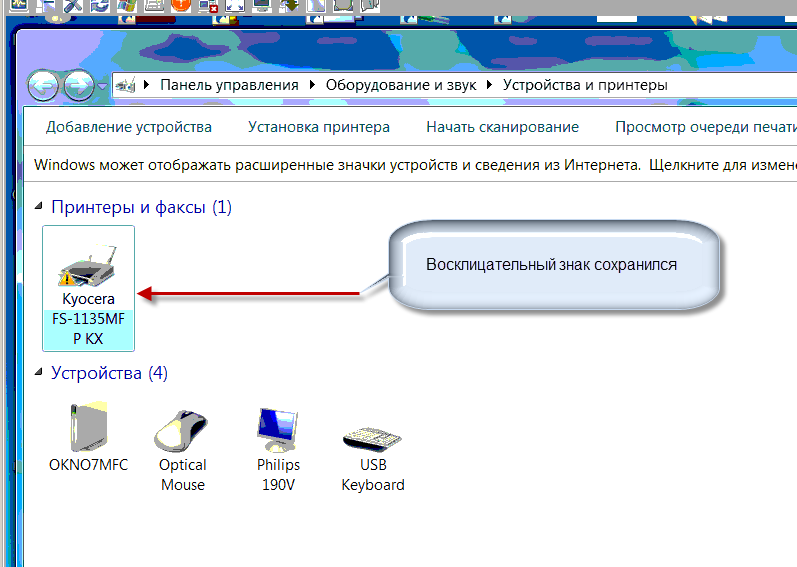Что означает восклицательный знак на принтере
В процессе эксплуатации любого технически сложного устройства возникает много вопросов и неполадок. Давайте разберем ситуации, когда на принтере мигает восклицательный знак, либо горит треугольник с восклицательным знаком на принтере, или тоже как вариант на принтере горит восклицательный знак в треугольнике. В общем, это сигнализация практически одинаковых неисправностей.
Почему на принтере HP горит восклицательный знак
Принтеры и МФУ фирмы HP неприхотливы в работе, и служат достаточно долгое время при аккуратном обращении с ними. HP LasreJet Pro M125RA не является исключением. Особых нареканий у пользователей при правильной установке драйверов он не вызывал.
МФУ HP LasreJet Pro M125RA
Минусом этого принтера является чип, установленный на картридже для контроля над расходом тонера, который при заправке необходимо заменить новым. Именно поэтому рекомендуем производить заправку в специализированных сервисных центрах. При несоблюдении этих правил возможна индикация на дисплее горящей буквой Р, что сигнализирует о неисправности с картриджем.
Извлечение картриджа
Если вы эксплуатируете МФУ HP LasreJet Pro M125RA, и он перестал работать, горит восклицательный знак, подсвеченный красным, или возможно на дисплее горит буква Р, то, прежде всего, нужно отключить принтер от сети. Затем необходимо аккуратно вытащить печатающий картридж и посмотреть, не произошло ли где-то замятие бумаги.
Замятие бумаги в принтере
Если вы обнаружите остатки или обрывки бумаги, а может и целый лист, застрявший в принтере, необходимо аккуратно извлечь все это. Надо тянуть максимально аккуратно, так как в принтере расположены различные датчики, которые можно повредить. После визуального осмотра и установки картриджа попробуйте перезапустить принтер.
Проблемы с принтером Xerox
Как правило, пользователи жалуются на такую ошибку после переноса принтера с одного места на другое или когда выполнялась заправка картриджа. Основной проблемой, почему это может быть считается замятие бумаги принтером.
Горит восклицательный знак
Необходимо опять же в первую очередь отключить принтер от питающей сети, достать картридж и визуально осмотреть внутренности принтера на предмет наличия обрывков бумаги. Если они обнаружатся необходимо аккуратно их извлечь и почистить принтер. Затем устанавливаем на место картридж и производим процесс инициализации принтера.
Если в процессе осмотра посторонних предметов не обнаружено, и была произведена заправка картриджа, то возможно чип не был заменен. Для контроля над расходом тонера и его остатком на заводском картридже установлен чип контроля. Когда производится процесс заправки картриджа, этот чип необходимо заменить.
Картриджы принтера Xerox
Если чип заменяли, то необходимо выполнить следующие действия:
- Извлечь картридж, внимательно осмотреть все контактные площадки на нем, может быть забилась грязь, и принтер не видит картридж;
- В самом принтере так же прочистить контактные площадки, ориентируясь на картридж. При необходимости произвести их чистку, можно протереть спиртом или ацетоном;
- Посмотреть все концевые переключатели, которые когда устанавливаете картридж, должны нажиматься упорами. Возможно, они запали и не могут дать сигнал в интерфейс принтера. Пошевелите их аккуратно пальцами, переключатель должен свободно ходить без зацепов и плавно.
Принтер Xerox Phaser 3117
Если эти действия не принесли результата, принтер так и выдает ошибку, можно попробовать установить картридж из другого принтера. Либо стоит обратить внимание на ближайший сервисный центр. Там Вам помогут разобраться с ремонтом быстро и качественно.
Итоги
В заключении хочется отметить, что данная ошибка появляется при проблемах с картриджем или с замятием бумаги. Будьте внимательны при эксплуатации и заправляйте свой принтер в специализированных сервисных центрах. Это поможет избежать большей части мелких неполадок и проблем, а также продлит срок эксплуатации вашего устройства.
Принтер имеет желтый восклицательный знак в диспетчере устройств [FIX]
Диспетчер устройств — это утилита Windows, отображающая периферийные устройства и устройства ПК. Когда пользователи видят желтый восклицательный знак рядом со своими принтерами, перечисленными в диспетчере устройств , это означает, что произошла ошибка принтера. Таким образом, пользователи обычно не могут печатать, когда видят восклицательные знаки для своих принтеров в диспетчере устройств. Однако восклицательный знак не дает удаленного представления о том, какую ошибку принтера необходимо устранить.
Почему в диспетчере устройств отображается желтый восклицательный знак на принтере?
1. Запустите средство устранения неполадок принтера
- Средство устранения неполадок принтера может пролить немного света на ошибку принтера и предоставить способы ее устранения. Чтобы открыть это средство устранения неполадок, откройте утилиту поиска с помощью клавиши Windows + S.
- Затем введите «устранение неполадок» в текстовом поле для поиска параметров устранения неполадок.
- Нажмите Устранение неполадок в настройках, чтобы открыть вкладку, показанную непосредственно ниже.
- Выберите «Принтер» и нажмите кнопку « Запустить средство устранения неполадок» , чтобы запустить его.
- Выберите принтер, который нужно починить, и нажмите кнопку « Далее» .
- После этого выполните шаги по устранению неполадок.
2. Проверьте статус устройства
- Если средство устранения неполадок не предоставляет разрешение для ошибки принтера, пользователи должны будут проверить состояние устройства. Для этого нажмите клавишу Windows + горячую клавишу R.
- Введите «devmgmt.msc» в «Выполнить» и нажмите « ОК», чтобы открыть диспетчер устройств.
- Подключите принтер к ноутбуку или настольному компьютеру, если это еще не сделано.
- Затем дважды щелкните очереди печати, чтобы развернуть эту категорию.
- Щелкните правой кнопкой мыши на принтере с восклицательным знаком и выберите Свойства . Опция Свойства открывает окно, показанное ниже.
- Вкладка «Общие» в этом окне включает в себя окно «Состояние устройства», в котором будет указано что-то вроде: Windows остановила это устройство, поскольку сообщала о проблемах. (код 31). »Запишите код ошибки, включенный в это поле состояния.
- Нажмите кнопку ОК .
С такими проблемами, скорее всего, ваш драйвер принтера поврежден. Узнайте, как это исправить здесь.
3. Переустановите драйвер принтера вручную
- Переустановка драйверов устройств является одним из наиболее часто упоминаемых решений для кодов ошибок диспетчера устройств, таких как коды 32, 40, 41, 43 и т. Д. Чтобы вручную переустановить драйвер принтера , нажмите клавишу Windows + горячую клавишу X.
- Затем нажмите Диспетчер устройств в меню, чтобы открыть его.
- Дважды щелкните Очередь печати, чтобы развернуть ее.
- Щелкните правой кнопкой мыши на принтере с восклицательным знаком, чтобы выбрать опцию Удалить устройство .
- Затем нажмите « Удалить» для подтверждения.
- После удаления драйвера принтера нажмите « Действие», чтобы открыть это меню.
- Выберите опцию Сканировать на наличие изменений оборудования .
СВЯЗАННЫЕ СТАТЬИ, ЧТОБЫ ПРОВЕРИТЬ:
- Контроллер SATA отображает желтый восклицательный знак в диспетчере устройств
- Видеокарта AMD не распознается в диспетчере устройств [FIX]
- Мой принтер не распечатывает всю страницу [EXPERT FIX]
При подключении принтера HP к компьютеру, оснащенному процессором с 64-битной архитектурой ARM, с помощью кабеля USB для использования
функции Plug and Play могут наблюдаться следующие проблемы.
-
Отображение сообщения Драйвер недоступен под именем принтера в разделе Принтеры и сканеры.
-
Отображение желтого треугольника (желтого восклицательного знака)
рядом со значком принтера в разделе Устройства и принтеры.
-
Отображение желтого восклицательного знака
и пункта Устранение неполадок в контекстном меню принтера в разделе Устройства и принтеры.
-
Отображение принтера в разделах Очереди печати и Другие устройства в диспетчере устройств с желтым восклицательным знаком
.
Принтер установлен и функционирует должным образом, но другие функции, такие как сканирование, не работают. Это происходит
потому, что драйверы Plug and Play для совмещенных устройств USB поддерживают печать в системах с архитектурой ARM64, но не
поддерживают другие функции, такие как LEDM/сканирование.
Чтобы предотвратить возникновение этой проблемы, отсоедините принтер от порта USB и установите его через подключение к сети
Wi-Fi.
Добавление сетевого принтера в Windows
Настройте в Windows сетевой принтер с подключением к сети Wi-Fi или проводной сети без установки каких-либо дополнительных
драйверов.
-
В Windows найдите и откройте Изменение параметров установки устройства, затем убедитесь, что выбран пункт Да (рекомендуется).
-
Разместите принтер и компьютер рядом с маршрутизатором Wi-Fi.
-
Подключите принтер к той же сети, к которой подключен компьютер.
-
Подключение принтеров с сенсорной панелью управления к сети Wi-Fi: Откройте меню Настройка, Сеть или Настройки беспроводной сети, выберите Мастер настройки беспроводной связи, а затем следуйте инструкциям для выбора имени сети и ввода пароля.
-
Подключение большинства принтеров без сенсорной панели управления к сети Wi-Fi: Нажмите и удерживайте кнопку Беспроводная связь
в течение пяти секунд или до того момента, когда начнет мигать индикатор беспроводной связи. В течение двух минут нажмите
и удерживайте кнопку WPS (Wi-Fi Protected Setup) на маршрутизаторе, пока не запустится процесс установления подключения. После установления подключения
индикатор беспроводной связи на принтере перестает мигать. -
Подключение принтеров HP DeskJet 6000 и 6400, ENVY 6000 и 6400, а также Tango к сети Wi-Fi: Нажмите и удерживайте кнопку Wi-Fi
и кнопку питания на задней панели принтера в течение пяти секунд, пока не начнет мигать синяя полоса. В течение двух минут нажмите и удерживайте
кнопку WPS на маршрутизаторе, пока не запустится процесс установления подключения. После установления подключения синяя полоса перестает
мигать. -
Проводное подключение к сети (Ethernet): Подключите кабель локальной сети к порту Ethernet принтера
и к свободному порту маршрутизатора или точки доступа. Зеленый индикатор порта принтера должен светиться непрерывно, а оранжевый
индикатор активности должен мигать.
-
-
В Windows найдите и откройте Добавить принтер или сканер.
-
Выберите Добавить принтер или сканер, затем подождите, пока Windows не найдет доступные принтеры.
-
Если ваш принтер найден, выберите его, затем выберите Добавить устройство, чтобы завершить установку драйвера.
-
Если ваш принтер не найден, выполните следующие действия.
-
-
Выберите Необходимый принтер отсутствует в списке.
-
В окне Найти принтер по другим параметрам выберите Добавить принтер с помощью TCP/IP-адреса или имени хоста, затем нажмите Далее.
-
Выберите Автоматическое определение в раскрывающемся списке «Тип устройства».
-
Найдите IP-адрес принтера.
-
Приложение HP Smart (Windows, Mac): Откройте приложение, щелкните свой принтер, затем щелкните плитку «Параметры принтера»,
чтобы найти IP-адрес. -
Приложение HP Smart (Android, iOS): Откройте приложение, коснитесь принтера, затем коснитесь сведений о принтере или сети , чтобы найти IP-адрес.
-
Большинство принтеров с сенсорным экраном или меню. Откройте меню Сводная информация о беспроводном подключении или Параметры сети, чтобы найти IP-адрес.
-
Принтеры без сенсорного экрана или меню. Напечатайте информационную страницу или отчет о беспроводной сети, нажимая комбинацию
кнопок для вашего принтера. IP-адрес указан на распечатке.
-
-
Введите IP-адрес принтера, нажмите Далее, затем выполните инструкции для установки драйвера вашей модели принтера.
Казахстан
hp-detect-load-my-device-portlet
Действия
Перейти к контенту
Принтеры стали верными помощниками каждого человека на работе и дома. И ситуации, когда красный огонек или восклицательный знак в треугольнике на принтере не печатает, очень расстраивают любого пользователя этих устройств, а иногда расстраивают из-за непонимания ситуации.
В этом руководстве мы объясним, что означают мигающие индикаторы и значение цветов. В дальнейшей работе мы объясним, почему это происходит и как избежать подобных проблем. Мы дадим практические советы по решению проблемы и восстановлению работоспособности принтера.
Варианты решения неисправности
Светодиодные индикаторы на принтере предназначены для предупреждения о возможных проблемах и неисправностях. Они могут иметь различные варианты работы: мигать, светиться постоянно, не светиться вообще, светиться несколькими частями одновременно. Но также многое зависит от цвета лампы. Зеленый цвет означает отсутствие проблемы, оранжевый или желтый — предупреждение, а красный — серьезную ошибку или неисправность.
Содержание
- Pantum 2207 горит оранжевая лампочка восклицательный знак
- Назначение индикатора на принтере
- Как найти и устранить проблему
- Мигающая лампочка
- Что делать, если лампочка по-прежнему горит
- Назначение индикаторов на принтере
- Алгоритм поиска и устранение проблемы
- Pantum 2207 горит оранжевая лампочка восклицательный знак
- 2 удаление драйвера, Удаление драйвера
- Панель управления принтером, 1 панель управления, Панель управления
- 2 значение светодиодных индикаторов, Значение светодиодных индикаторов
- Плановое техническое обслуживание, 1 расходные материалы, 1 обслуживание картриджа
- Для доступа к картриджу откройте крышку отсека картриджа и .
- 2 чистка принтера, Чистка принтера
- При чистке внутренних частей принтера некоторые компоненты .
- Устранение неисправностей, 1 идентификация, 2 индикация
- Принтер печатает, но в результате выходят пустые страницы. .
- Назначение индикатора на принтере
- Как найти и устранить проблему
- Мигающая лампочка
- Что делать, если лампочка по-прежнему горит
- Назначение индикаторов на принтере
- Алгоритм поиска и устранение проблемы
- На что обращать внимание в первую очередь
- Варианты решения неисправности
Pantum 2207 горит оранжевая лампочка восклицательный знак

Назначение индикатора на принтере
Принтер является устройством, которое распечатывает информацию на бумаге. На нем установлен световой индикатор. Последний может быть зеленого или красного цветов. Зеленый означает готовность, красный же предупреждение. Индикатор необходим, чтобы показать работоспособность устройства.
Внимание! Индикаторы могут по-разному реагировать на изменение состояния устройства. Если принтером долго не пользоваться, лампочка может погаснуть, несмотря на то, что устройство включено.
Как найти и устранить проблему
Для начала необходимо определить причину, почему горит лампочка. Неполадки могут возникать в следующих случаях:
- Бумага слишком мятая. Принтер не может захватить ее и распечатать на ней информацию.
- Неправильно вставлен картридж.
- Необходимо обнулить счетчик уже распечатанных листов (сделать прошивку).
- Возможно, в картридже закончилась или скоро закончится краска.
- На одной из деталей устройства остался упаковочный материал.
- Внутрь устройства попал мусор или посторонний предмет.
- Крышка, которая закрывает доступ к картриджу, неплотно закрыта.
- Произошел сбой в программе.
Мигающая лампочка
Если лампочка постоянно мигает красным цветом, есть несколько причин такого явления:
- Необходимо заправить или полностью заменить тонер.
- Для печати установлен режим ручной подачи.
- Открыта крышка устройства.
- В лотке нет бумаги.
- Одна из деталей вышла из строя (например, плата).
Закрыть крышку и положить бумагу можно самостоятельно. С другими же проблемами лучше обратиться к мастеру.
Если лампочка горит красным, делаем следующее:
- Проверяем количество краски в принтере. Это можно сделать в настройках. При необходимости заполняем картридж.
- Проверяем, все ли провода подключены правильно. Если подключить только питание, но не подсоединить устройство к компьютеру, лампочка может гореть красным.
- Вытащите картридж. Осмотрите его на предмет повреждений. Поставьте обратно.
- Осмотрите лоток с бумагой на предмет мятых листиков.
- Проверьте, подключен ли принтер к компьютеру. Возможно, причина касается не самого принтера, а кабеля или USB-разъема в компьютере. Проверьте, работают ли они.
- Проверьте, остался ли внутри упаковочный материал. Если да, удаляем его.
- Откройте крышку и проверьте принтер на предмет мусора или посторонних предметов. Если таковы имеются, удаляем.
- Возможно, произошел программный сбой. Попробуйте перезагрузить и компьютер и принтер. Если это не помогло, переустановите драйвера.
Что делать, если лампочка по-прежнему горит
Если все предыдущие способы не помогли, придется осматривать электронную систему устройства. Для начала попробуйте обнулить счетчик напечатанных страниц. Делаем следующее:
- Подключаем прибор к электросети.
- Нажимаем кнопки в следующей последовательности: плюс, плюс, стоп, минус, минус, стоп, стоп.
- На табло устройств должна появиться надпись FC.
- Нажимаем клавишу старт, тогда должны появиться цифры 07.
- Еще раз нажимаем старт.
- Ждем некоторые время, пока обнуляется система.
Если картридж был в ремонте, возможно, мастер не смог устранить все неполадки. Попробуйте сделать следующее:
- Вставляем картридж в принтер и включаем его.
- Ждем, пока пройдет инициализация.
- Теперь достаем детали и заклеиваем чип (который мы взяли у мастера).
Возможно, принтер сам сможет сообщить нам о том, почему он не работает. Попробуйте напечатать отчет. Нажимаем большую кнопку на устройстве и держим ее несколько секунд. Тогда появится распечатка, где принтер укажет на необходимость перепрошивки или отсутствие тонера. Заменяем краску, и сбрасываем счетчик.
Большинство проблем, связанных с красной лампочкой можно решить дома, не прося специалистов. Прибегать к помощи мастера придется, если вы знаете, что одна из деталей подлежит ремонту или замене. Также в сервисный центр можно обратиться, если установить причину проблемы так и не удалось.
Посмотрите, что в компе в статусе пишет, скорее всего требует замены картриджа. Покупайте новый картридж или ищите заправочный набор в котором будет тонер с чипом и заправляйте самостоятельно или, если не можете сами, лучший вариант — отнесите в СЦ для заправки. Мой же совет — т. к. бывает трудно найти заправочные наборы (если найдете, купите сразу несколько), выкиньте этот принтер и купите какой-ньть принтер HP, работающий на 285м или 283м картридже, вот они очень долго прослужат и дешевы в заправке, расхо
Если вас не устраивает ответ или его нет, то попробуйте воспользоваться поиском на сайте и найти другие ответы в категории Компьютеры
Если на принтере начинает гореть красная лампочка, это может быть связано с различными проблемами в работе устройства. Чтобы разобраться и выяснить точную причину, понадобится обследовать его. Кнопка горит как от банального отсутствия бумаги, так и от более серьезных неполадок, требующих разборки. Поэтому при самостоятельном поиске поломок потребуется обращать внимание на различные детали.
Назначение индикаторов на принтере
Принтер – это устройство, предназначенное для распечатывания информации с электронных носителей на бумаге. Световые индикаторы разных цветов — зеленого («готовность») и красного («предупреждение») — обязательно присутствуют на данной аппаратуре. Они предназначены для сообщения о состоянии работоспособности.
На изменение состояния техники индикаторы отвечают по-разному: светятся периодически или постоянно, а иногда вообще находятся в выключенном состоянии.
Если красная кнопка мигает на лазерных принтерах Epson, HP, Samsung, Xerox, то причины этого могут быть следующие:
- неправильно установлен картридж или вообще отсутствует;
- остался упаковочный материал на деталях устройства;
- не полностью прижата крышка, закрывающая доступ к картриджу;
- неправильная работа датчиков контроля бумаги, закрытия крышки корпуса;
- отсутствует подключение либо связь с персональным компьютером или ноутбуком, другим устройством, с которого распечатываются данные;
- программный сбой;
- мало тонера или он отсутствует вообще.
Из приведенного перечня наиболее распространенными проблемами являются замятие или отсутствие бумаги, неполадки с картриджем.
Алгоритм поиска и устранение проблемы
Возможные причины мигания индикатора «предупреждение» весьма разнообразны. Но все же можно искать неполадки в определенной последовательности действий. Алгоритм поиска и решения проблем следующий.
- Первоначально необходимо проверить наличие листов и картриджа, а при их отсутствии – вложить листы или вставить до щелчка новый картридж.
- Если листы присутствовали, то следует проверить механизм их подачи и при наличии застрявшей бумаги – достать ее, предварительно вытащив картридж.
- Когда с бумагой все в порядке, лучше сразу проверить подключение принтера к ПК, если оно отсутствует – соединить устройства usb-шнуром.
- Если это не помогает, и картридж установлен, то следует проверить правильность его вставки, а также плотность закрытия крышки. Для этого достают картридж из принтера и вставляют заново до щелчка.
- Во время манипуляций с бумагой и картриджем требуется обратить внимание на наличие остатков упаковочного материала: если такой присутствует – удалить его.
- После проделанных действий в большинстве случаев мигание пропадает, но если оно осталось, то возможно проблема кроется в датчиках контроля бумаги и закрытия крышки, программном сбое. Чтобы решить ее, потребуется перезагрузка устройства, а в крайнем случае – замена его элементов.
Может наблюдаться такое состояние печатающей техники, когда одновременно светятся или мигают два индикатора — красный и зеленый. Действуют в этих случаях так.
- Когда «предупреждение» и «готовность» регулярно включаются-выключаются, то это свидетельствует об инициализации устройства, либо отмене очереди печати.
- Если красный мигает, а зеленый постоянно горит, при этом принтер не работает, то это показывает, что бумажные листы застряли, заклинил механизм подачи. Решение проблемы – извлечение застрявшей бумаги.
Когда после проведения всех предложенных действий принтер все равно не печатает, и сигнализируют его индикаторы, тогда можно попробовать напечатать отчет. Это делают следующим способом: нажимают большую кнопку на принтере и в течение нескольких секунд удерживают ее. Появившаяся распечатка может указать на отсутствие тонера либо необходимость «перепрошивки» устройства. Тогда краску следует добавить, или сбросить счетчик, воспользовавшись специальной программой.
Если проблему не удалось устранить самостоятельно, то лучше обратиться в сервисный центр за помощью специалистов или вызвать мастера на дом.
Большинство рассмотренных причин того, почему на принтере горит красная лампочка, можно устранить собственноручно, не прибегая к посторонним услугам. Бумагу следует вставлять аккуратно, не превышая допустимого для используемой модели количества листов. Оптимальным вариантом действий будет ознакомление с эксплуатационной инструкцией во время покупки, а не при возникновении проблемы. Соблюдение правил пользования – вот гарантия долгой и безотказной работы техники.
Источник
Pantum 2207 горит оранжевая лампочка восклицательный знак
После подключения и включения принтера нажмите Далее.
Нажмите Завершено для выхода из установки, или выберите Регистрация продуктачерез Интернет для
перехода на сайт регистрации продукта. Мы рекомендуем зарегистрировать Ваш продукт, чтобы иметь
возможность получать уведомления о последних обновлениях драйверов и другие оповещения для
поддержания самого современного уровня программного обеспечения Вашего принтера.
Если Вы хотите переустановить или обновить драйвер, удалите старый драйвер. Если Вы не удалите
предыдущий драйвер перед установкой, во время инсталляции нового драйвера появится следующее окно.
Нажмите кнопку OK, чтобы удалить старый драйвер. После удаления ранее установленных драйверов и
установки нового драйвера или переустановки предыдущей версии драйвера Вам будет предложено
перезагрузить компьютер.
2 удаление драйвера, Удаление драйвера
При установке нового или обновленного драйвера удалите старый драйвер. Чтобы удалить старый драйвер:
Нажмите Пуск Все программы, выберите Pantum P1000 Series или Pantum P2000 Series нажмите
Удаление, как показано ниже. Также Вы можете перейти к Панели управления, после этого нажмите
Установка и удаление программ, выберите соответствующий драйвер и нажмите Удалить.
4.2 Удаление драйвера
Щелкните OK в всплывающем окне, чтобы начать процедуру удаления драйвера.
Всплывающая полоса отображает прогресс удаления.
После удаления драйвера перегрузите компьютер.
Панель управления принтером, 1 панель управления, Панель управления
5. Панель управления принтером
5.1 Панель управления
Панель управления включает многоцветный светодиодный индикатор ВНИМАНИЕ (многоцветный
светодиодный индикатор будет загораться красным, зеленым, оранжевым и желтым светом), красный
светодиод НЕТ БУМАГИ и кнопку Cancel /Continue [Отмена/Продолжить], как показано на рисунке ниже.
Кнопка Отмена/Продолжить используется для отмены задания печати или продолжения работы, которая,
возможно, была прервана из-за состояния бумаги, из-за окончания печати первой стороны при ручной
двусторонней печати или другой аналогичной причине.
Индикатор НЕТ БУМАГИ показывает, что бумага не соответствует требованиям, произошло замятие бумаги
или возникли другие проблемы, связанные с бумагой.
·Красный цвет означает ошибку;
·Оранжевый означает, что картридж установлен неправильно или в картридже заканчивается тонер, или
возникла какая-то проблема, связанная с картриджем;
·Зеленый цвет означает нормальную эксплуатацию.
2 значение светодиодных индикаторов, Значение светодиодных индикаторов
5.2 Значение светодиодных индикаторов
Печать
данных /
сведения о
картридже
(многоцветны
Режим ожидания. Нажмите кнопку для перехода
принтера из режима ожидания в режим разогрева. После
разогрева принтер переходит в состояние готовности.
Прием данных.
Принтер получает данные из компьютера, идет
обработка данных в памяти или печать.
Данные были в переданы в принтер, но принтер не
печатает.
Если индикатор Готовность мигает постоянно без
какого-либо выхода печати, нажмите кнопку Отмена /
Продолжить, чтобы напечатать данные, находящиеся
в этот момент в памяти принтера.
Замятие бумаги. Одиночный красный индикатор горит
постоянно, а многоцветный (зеленый) индикатор мигает.
В лотке для бумаги отсутствует носитель, или носитель в
лотке не соответствует типу носителя, указанному в
драйвере. Будут мигать одиночный красный индикатор и
многоцветный (зеленый) индикатор.
Ошибка, связанная с картриджем, или закончился тонер.
Другие ошибки принтера.
Мигающий оранжевый индикатор в режиме готовности
принтера, означает, что в картридже закончился тонер.
Плановое техническое обслуживание, 1 расходные материалы, 1 обслуживание картриджа
2 замена картриджа, Расходные материалы, Обслуживание картриджа, Замена картриджа, 1 расходные материалы 6.1.1 обслуживание картриджа
6. Плановое техническое обслуживание
6.1 Расходные материалы
6.1.1 Обслуживание картриджа
Используйте только сертифицированные фирменные картриджи PANTUM в Вашем принтере
Не заправляйте картриджи повторно. Повреждения, вызванные использованием повторно
заправленных картриджей, приводят к аннулированию гарантии на принтер.
Картриджи следует хранить в таких же рабочих условиях, что и принтер
Срок службы оригинальных картриджей, поставляемых с принтером, может быть пусковым,
стандартным или картриджем с высокой выходной способностью в зависимости от модели и страны, в
которой был куплен принтер.
·Расход тонера на страницу варьируется в зависимости от напечатанного содержания на
странице и настроек плотности печати. Если Вы изменяете плотность печати на более
светлую или более темную печать, расход тонера также изменяется.
·Распаковывайте картридж с тонером непосредственно перед его установкой в принтер и не
подвергайте барабан большему воздействию света, чем это необходимо.
6.1.2 Замена картриджа
Картридж пуст и должен быть заменен, когда многоцветный светодиодный индикатор загорается желтым
цветом.
Шаги по замене картриджа:
1)
Для доступа к картриджу откройте крышку отсека картриджа и .
Для доступа к картриджу откройте крышку отсека картриджа и поднимите картридж вдоль
направляющих слотов внутри принтера.
Откройте новый пакет картриджа, держите картридж за ручку и осторожно потрясите его 5 или 6 раз,
чтобы убедиться, что тонер в картридже рассредоточен равномерно.
Снимите защитную крышку (транспортную блокировку) внизу картриджа.
Используйте боковые направляющие внутри принтера, чтобы вставить новый картридж. Когда
картридж попадет в эти направляющие, надавите на него, пока не убедитесь, что он полностью вставлен в
принтер.
Закройте крышку картриджа и включите принтер. Желтый индикатор должен погаснуть.
2 чистка принтера, Чистка принтера
6.2 Чистка принтера
Закрыть лоток автоматической подачи бумаги.
Используйте мягкую ткань с мягким моющим средством, чтобы протереть наружную поверхность
Откройте крышку тоступа к картриджу и достаньте картридж. Поместите картридж на лист бумаги в
затененном месте, чтобы избежать прямого воздействия яркого света.
· Поскольку в картридже могут содержаться остатки тонера, доставайте его аккуратно,
чтобы не просыпать тонера.
· Положите пустой картридж на бумагу, чтобы случайно не рассыпать тонер на рабочую
поверхность.
· Во время установки картриджа не прикасайтесь к зеленой поверхности барабана, чтобы не
поцарапать её.
Напечатайте тестовую страницу.
При чистке внутренних частей принтера некоторые компоненты .
При чистке внутренних частей принтера некоторые компоненты могут сохранять высокую температуру.
Когда Вы открываете крышку отсека для
картриджей для чистки деталей принтера, пожалуйста, не дотрагивайтесь до
деталей, изображенных серым темным цветом на следующих фотографиях.
Удаляйте пыль с поверхности блока лазерного сканирования мягким сухим безворсовым тампоном из
хлопка или мягкой тряпочкой, смоченной в небольшом количестве спирта.
Аккуратно очистите внутренние области принтера, выделенные светло-голубым цветом, сухой тканью
без ворса, как показано ниже.
·Пожалуйста, используйте мягкие моющие средства.
·
так как это может
привести к повреждению поверхности.
·Не пользуйтесь чистящими средствами с аммиаком.
·Не используйте изопропиловый спирт для чистки любой поверхности, кроме поверхности лазерного
сканера.
Не используйте сильные коррозионные чистящие вещества, такие как бензол,
Устранение неисправностей, 1 идентификация, 2 индикация
Во-первых, убедитесь, что:
· Кабель питания подключен правильно и принтер включен;
· Картридж установлен надлежащим образом;
· Выходной лоток полностью закрыт;
· Бумага вставлена правильно;
· Кабель USB подключен правильно между принтером и компьютером;
· Соответствующий драйвер принтера установлен надлежащим образом;
· Был выбран соответствующий порт компьютера, который правильно настроен.
Вы можете устранить большинство проблем самостоятельно. Если Вам нужна дополнительная помощь, в Центре
Решений Pantum помогут найти ответы на часто задаваемые вопросы и дать совет и рекомендации по
устранению неисправностей.
Обратитесь к разделу 5.2.
7.3 Общие рекомендации по устранению неисправностей
7.3.1 Разрешение общих проблем
Бумага неправильно размещена
в лотке автоматической подачи
бумаги или слоте ручной подачи
бумаги.
Перезагрузите бумагу правильно.
Проверьте правильную регулировку
направляющих подачи бумаги.
Слишком много листов в лотке
для бумаги.
Используйте бумагу, рекомендованную
для использования с принтером.
Слишком много листов в лотке
для бумаги.
Удалите лишнюю бумагу. Специальные
носители печати должны загружаться через
слот ручной подачи бумаги.
Бумага не соответствует
требованиям.
Убедитесь, что используемая бумага
соответствует требованиям. Если вы
используете специальные носители,
подавайте их через слот ручной подачи
бумаги.
Имеются остатки бумаги внутри
принтера.
Откройте крышку отсека для картриджей
и почистите проход для бумаги.
Непрерывное
замятие бумаги
Подающий ролик загрязнен.
Откройте крышку отсека для картриджей
и почистите подающий ролик.
Пожалуйста, свяжитесь со Службой
Обслуживания Pantum, если проблему не
удается устранить самостоятельно.
Удалите лишнюю бумагу.
Отказ подачи
бумаги
Проверки и причины
Толщина бумаги слишком
велика.
Принтер печатает, но в результате выходят пустые страницы. .
Принтер печатает, но
в результате выходят
пустые страницы.
В картридже закончился тонер
или картридж установлен
неправильно.
Извлеките картридж и осторожно
встряхните его, как описано в разделе
6.1.2, шаг 3.
Замените картридж принтера, как
описано в разделе 6.1.2.
Возможно, что в исходном
документе, посланном на печать,
имеются пустые страницы.
Проверьте документ на наличие
пустых страниц.
Ошибки прикладной
программы.
Попытайтесь напечатать документ из
другого приложения
Чрезмерный электростатический
заряд на носителе, который
часто появляется в очень сухой
среде.
Проветрите носители печати для удаления
накопленного электростатического
заряда.
Одновременная
подача нескольких
листов бумаги
Носители печати сырые и
слипшиеся. Это явление часто
встречается в чрезмерно
влажных средах.
Проветрите носители печати, чтобы
уменьшить их слипание, вызванное
сыростью.
В лоток для бумаги помещены
носители иного типа, чем
определено в драйвере.
Замените бумагу соответствующей
описанию в драйвере или измените
настройки драйвера в соответствии с
типом носителя в лотке.
Данный тип носителя печати
не поддерживается
принтером.
Используйте носитель печати,
поддерживаемый принтером.
Убедитесь в правильности выбора
принтера в области Имя в меню Печать.
Результатом печати
является
неправильное
содержание
документа
(несоответствующее
исходному тексту) или
его незаконченность.
Отключите и снова подключите кабель
принтера. Попробуйте напечатать ранее
напечатанный документ, в правильной
печати которого Вы уверены.
Далее, попробуйте использовать другой
кабель USB. И затем, если возможно,
подключите принтер к другому
компьютеру и попытайтесь напечатать
ранее напечатанный документ, в
правильной печати которого Вы уверены.
Кабель принтера не
подключен надежно или
поврежден.
Выделить → Я нашла инструкцию для своего принтера здесь! #manualza
На принтере есть индикатор, который обычно горит зеленым цветом. Но если он становится красным, создается впечатление, что это сигнал, что устройство работает неправильно. Да, это так. Красная или оранжевая лампочка означает, что есть проблема, мешающая работе принтера. Давайте узнаем, что именно может вызывать такое явление.
Назначение индикатора на принтере
Принтер является устройством, которое распечатывает информацию на бумаге. На нем установлен световой индикатор. Последний может быть зеленого или красного цветов. Зеленый означает готовность, красный же предупреждение. Индикатор необходим, чтобы показать работоспособность устройства.
Внимание! Индикаторы могут по-разному реагировать на изменение состояния устройства. Если принтером долго не пользоваться, лампочка может погаснуть, несмотря на то, что устройство включено.
Как найти и устранить проблему
Для начала необходимо определить причину, почему горит лампочка. Неполадки могут возникать в следующих случаях:
- Бумага слишком мятая. Принтер не может захватить ее и распечатать на ней информацию.
- Неправильно вставлен картридж.
- Необходимо обнулить счетчик уже распечатанных листов (сделать прошивку).
- Возможно, в картридже закончилась или скоро закончится краска.
- На одной из деталей устройства остался упаковочный материал.
- Внутрь устройства попал мусор или посторонний предмет.
- Крышка, которая закрывает доступ к картриджу, неплотно закрыта.
- Произошел сбой в программе.
Мигающая лампочка
Если лампочка постоянно мигает красным цветом, есть несколько причин такого явления:
- Необходимо заправить или полностью заменить тонер.
- Для печати установлен режим ручной подачи.
- Открыта крышка устройства.
- В лотке нет бумаги.
- Одна из деталей вышла из строя (например, плата).
Закрыть крышку и положить бумагу можно самостоятельно. С другими же проблемами лучше обратиться к мастеру.
Если лампочка горит красным, делаем следующее:
- Проверяем количество краски в принтере. Это можно сделать в настройках. При необходимости заполняем картридж.
- Проверяем, все ли провода подключены правильно. Если подключить только питание, но не подсоединить устройство к компьютеру, лампочка может гореть красным.
- Вытащите картридж. Осмотрите его на предмет повреждений. Поставьте обратно.
- Осмотрите лоток с бумагой на предмет мятых листиков.
- Проверьте, подключен ли принтер к компьютеру. Возможно, причина касается не самого принтера, а кабеля или USB-разъема в компьютере. Проверьте, работают ли они.
- Проверьте, остался ли внутри упаковочный материал. Если да, удаляем его.
- Откройте крышку и проверьте принтер на предмет мусора или посторонних предметов. Если таковы имеются, удаляем.
- Возможно, произошел программный сбой. Попробуйте перезагрузить и компьютер и принтер. Если это не помогло, переустановите драйвера.
Что делать, если лампочка по-прежнему горит
Если все предыдущие способы не помогли, придется осматривать электронную систему устройства. Для начала попробуйте обнулить счетчик напечатанных страниц. Делаем следующее:
- Подключаем прибор к электросети.
- Нажимаем кнопки в следующей последовательности: плюс, плюс, стоп, минус, минус, стоп, стоп.
- На табло устройств должна появиться надпись FC.
- Нажимаем клавишу старт, тогда должны появиться цифры 07.
- Еще раз нажимаем старт.
- Ждем некоторые время, пока обнуляется система.
Если картридж был в ремонте, возможно, мастер не смог устранить все неполадки. Попробуйте сделать следующее:
- Вставляем картридж в принтер и включаем его.
- Ждем, пока пройдет инициализация.
- Теперь достаем детали и заклеиваем чип (который мы взяли у мастера).
Возможно, принтер сам сможет сообщить нам о том, почему он не работает. Попробуйте напечатать отчет. Нажимаем большую кнопку на устройстве и держим ее несколько секунд. Тогда появится распечатка, где принтер укажет на необходимость перепрошивки или отсутствие тонера. Заменяем краску, и сбрасываем счетчик.
Большинство проблем, связанных с красной лампочкой можно решить дома, не прося специалистов. Прибегать к помощи мастера придется, если вы знаете, что одна из деталей подлежит ремонту или замене. Также в сервисный центр можно обратиться, если установить причину проблемы так и не удалось.
Посмотрите, что в компе в статусе пишет, скорее всего требует замены картриджа. Покупайте новый картридж или ищите заправочный набор в котором будет тонер с чипом и заправляйте самостоятельно или, если не можете сами, лучший вариант — отнесите в СЦ для заправки. Мой же совет — т. к. бывает трудно найти заправочные наборы (если найдете, купите сразу несколько), выкиньте этот принтер и купите какой-ньть принтер HP, работающий на 285м или 283м картридже, вот они очень долго прослужат и дешевы в заправке, расхо
Если вас не устраивает ответ или его нет, то попробуйте воспользоваться поиском на сайте и найти другие ответы в категории Компьютеры
Если на принтере начинает гореть красная лампочка, это может быть связано с различными проблемами в работе устройства. Чтобы разобраться и выяснить точную причину, понадобится обследовать его. Кнопка горит как от банального отсутствия бумаги, так и от более серьезных неполадок, требующих разборки. Поэтому при самостоятельном поиске поломок потребуется обращать внимание на различные детали.
Назначение индикаторов на принтере
Принтер – это устройство, предназначенное для распечатывания информации с электронных носителей на бумаге. Световые индикаторы разных цветов — зеленого («готовность») и красного («предупреждение») — обязательно присутствуют на данной аппаратуре. Они предназначены для сообщения о состоянии работоспособности.
На изменение состояния техники индикаторы отвечают по-разному: светятся периодически или постоянно, а иногда вообще находятся в выключенном состоянии.
Если красная кнопка мигает на лазерных принтерах Epson, HP, Samsung, Xerox, то причины этого могут быть следующие:
- неправильно установлен картридж или вообще отсутствует;
- остался упаковочный материал на деталях устройства;
- не полностью прижата крышка, закрывающая доступ к картриджу;
- неправильная работа датчиков контроля бумаги, закрытия крышки корпуса;
- отсутствует подключение либо связь с персональным компьютером или ноутбуком, другим устройством, с которого распечатываются данные;
- программный сбой;
- мало тонера или он отсутствует вообще.
Из приведенного перечня наиболее распространенными проблемами являются замятие или отсутствие бумаги, неполадки с картриджем.
Алгоритм поиска и устранение проблемы
Возможные причины мигания индикатора «предупреждение» весьма разнообразны. Но все же можно искать неполадки в определенной последовательности действий. Алгоритм поиска и решения проблем следующий.
- Первоначально необходимо проверить наличие листов и картриджа, а при их отсутствии – вложить листы или вставить до щелчка новый картридж.
- Если листы присутствовали, то следует проверить механизм их подачи и при наличии застрявшей бумаги – достать ее, предварительно вытащив картридж.
- Когда с бумагой все в порядке, лучше сразу проверить подключение принтера к ПК, если оно отсутствует – соединить устройства usb-шнуром.
- Если это не помогает, и картридж установлен, то следует проверить правильность его вставки, а также плотность закрытия крышки. Для этого достают картридж из принтера и вставляют заново до щелчка.
- Во время манипуляций с бумагой и картриджем требуется обратить внимание на наличие остатков упаковочного материала: если такой присутствует – удалить его.
- После проделанных действий в большинстве случаев мигание пропадает, но если оно осталось, то возможно проблема кроется в датчиках контроля бумаги и закрытия крышки, программном сбое. Чтобы решить ее, потребуется перезагрузка устройства, а в крайнем случае – замена его элементов.
Может наблюдаться такое состояние печатающей техники, когда одновременно светятся или мигают два индикатора — красный и зеленый. Действуют в этих случаях так.
- Когда «предупреждение» и «готовность» регулярно включаются-выключаются, то это свидетельствует об инициализации устройства, либо отмене очереди печати.
- Если красный мигает, а зеленый постоянно горит, при этом принтер не работает, то это показывает, что бумажные листы застряли, заклинил механизм подачи. Решение проблемы – извлечение застрявшей бумаги.
Когда после проведения всех предложенных действий принтер все равно не печатает, и сигнализируют его индикаторы, тогда можно попробовать напечатать отчет. Это делают следующим способом: нажимают большую кнопку на принтере и в течение нескольких секунд удерживают ее. Появившаяся распечатка может указать на отсутствие тонера либо необходимость «перепрошивки» устройства. Тогда краску следует добавить, или сбросить счетчик, воспользовавшись специальной программой.
Если проблему не удалось устранить самостоятельно, то лучше обратиться в сервисный центр за помощью специалистов или вызвать мастера на дом.
Большинство рассмотренных причин того, почему на принтере горит красная лампочка, можно устранить собственноручно, не прибегая к посторонним услугам. Бумагу следует вставлять аккуратно, не превышая допустимого для используемой модели количества листов. Оптимальным вариантом действий будет ознакомление с эксплуатационной инструкцией во время покупки, а не при возникновении проблемы. Соблюдение правил пользования – вот гарантия долгой и безотказной работы техники.
Печатающая техника стала верным помощником каждого человека на работе и в быту. И ситуации, когда на принтере горит красная лампочка или восклицательный знак в треугольнике и он не печатает, очень огорчают любого пользователя этих устройств, а иногда вводят в ступор из-за непонимания случившейся ситуации.
В этой инструкции мы расскажем, что означают мигания лампочек и значения цветов. Выясним причины, почему такое случается и как таких проблем избежать в дальнейшей работе. Дадим практические советы, которые помогут исправить поломку и возобновить работу Вашего принтера.
На что обращать внимание в первую очередь
- Нет бумаги в лотке или ее слишком мало для захвата. Возможен также выход из строя роликов или всего механизма подачи листов.
- Внутри аппарата застряла бумага или другой посторонний предмет.
- Ранее был извлечен картридж или неправильно установлен на свое место.
- Если «расходник» новый, либо принтер только что куплен, то с картриджа не были сняты защитные материалы, которые мешают печати.
- Неплотно или вовсе не закрытая крышка принтера.
- Вышли из строя датчики наличия бумаги, закрытия крышки.
- Устройство не подключено к ПК или ноутбуку, с которого производится печать. Либо это сделано неправильно.
- Израсходован картридж или не обнулен счетчик чипа после очередной заправки.
- Поломка главной платы аппарата.
- Слетела прошивка. Распечатайте пробную страницу, чтобы проверить этот факт. Многие модели указывают такую информацию именно там.
Варианты решения неисправности
Светодиодные индикаторы на корпусе принтера предназначены для уведомления пользователя техники о возможных проблемах и поломках. Они могут иметь разные варианты работы: мигать, постоянно гореть, вовсе не светится, загораться сразу по несколько штук. Но также многое зависит от цвета лампочки. Зеленый «говорит», что проблем нет, оранжевый или желтый предупреждает, а красный сообщает о серьезных ошибках или неполадках.
Источник
Горит треугольник на принтере. На принтере горит восклицательный знак в треугольнике: как исправить Не существует каких-то рамок, с какого возраста можно употреблять протеиновые добавки детям.
На принтере горит восклицательный знак в треугольнике: как исправить

Причины и их устранение
Итак, если вы заметили, что на принтере горит красная кнопка, которая подразумевает собой «Предупреждение» (у моделей принтера в данной ситуации горит восклицательный знак), то возможно, в вашем принтере нет картриджа. Чтобы устранить данную проблему нужно лишь открыть крышку принтера и получить доступ к проему, предназначенному для расходного материала. Далее с нового картриджа следует снять специальную защитную пленку, после чего установить его в предназначенный для него проем до того момента, пока не послышится характерный щелчок.
Если на панели принтера периодически мигают две кнопки, т.е. зелёная («Готовность») и красная («Предупреждение»), причём одновременно, то причина заключается в том, что печатающее устройство проходит процесс инициализации.
Если вы заметили, что начала помигивать зеленая кнопка, то учтите, что устройство для печати в данный момент выполняет процесс обработки данных или осуществляет их прием. Бывает также так, что лампочка «Готовность» горит постоянно, а «Предупреждение» лишь изредка мигает – такие знаки индикаторов указывают на общую ошибку в устройстве или на ошибку подачи бумаги. Такая ситуация, как правило, сопровождается застреванием листов бумаги, уже захваченными специальными роликами.
Если на панели устройства периодически начала светиться красная лампочка, то это может говорить о наличии некорректной установки картриджа. Кроме того, подобный сигнал появляется также в том случае, если крышка доступа к элементам расходного материала закрыта недостаточно плотно. Чтобы устранить данную проблему и вернуть печатающее устройство в работоспособное состояние, вам следует .
Если красная лампочка устройства модели начала мигать, то проблема, возможно, кроется в застрявшей бумаге. Чтобы устранить неисправность вытащите всю свободную бумагу из специального лотка, выньте расходный материал с красящим веществом из принтера и достаньте все листы. Кроме того, данный индикатор может мигать также вследствие не полностью удаленного упаковочного материала, в т.ч. специальной ленты. Чтобы полностью изъять его из внутренних частей принтера, откройте верхнюю крышку для доступа к расходному материалу. Помимо этого, упаковочные леты нужно убрать также из входного и выходного лотков.
Неправильная работа датчиков, отвечающих за закрытие корпуса, также может отражаться на том, что на панели принтера постоянно горит лампочка «Предупреждения». Если же постоянно горят оба индикатора устройства, то это может указывать на какую-то серьезную ошибку, устранить которую собственными силами вряд ли удастся.
Следует добавить, что у печатающих устройств от компании за высвечивание кода ошибки отвечает треугольник. Следовательно, если вы заметили, что на принтере горит треугольник с молнией, то запомните код, который высветится на дисплее принтера, после чего найдите его подробное описание в инструкции к устройству. А вот у моделей от компании Epson вместо зелёного и красного индикаторов, а также треугольника при наличии ошибки начинает моргать капелька.
К примеру, если капля устройства начала мигать при полном картридже, то для решения проблемы следует сбросить счётчик отработанных чернил «памперса», воспользовавшись какой-нибудь сервисной программой, к примеру, PrintHelp.
Таким образом, индикаторы оргтехники своевременно сообщают нам о наличии тех или иных проблем. Многие из них можно устранить самостоятельно даже при отсутствии определенных навыков.
Итак, если на вашем устройстве начала загораться лампочка, которая ранее не горела, первым делом ознакомьтесь с инструкцией пользователя. Но в случаях, когда причина конкретно не установлена, лучше воспользоваться услугами сервисного центра, где ваше устройство будет внимательно изучено на наличие тех или иных дефектов.
В процессе эксплуатации любого технически сложного устройства возникает много вопросов и неполадок. Давайте разберем ситуации, когда на принтере мигает восклицательный знак, либо горит треугольник с восклицательным знаком на принтере, или тоже как вариант на принтере горит восклицательный знак в треугольнике. В общем, это сигнализация практически одинаковых неисправностей.
Предупреждающие знаки
Данная категория отличается тем, что значительную часть обозначений обрамляет красный треугольник. Таким образом они словно акцентируют внимание участника дорожного движения на возможной опасности, которая, в свою очередь, указывается на них. Конечно же, система обозначений включает в себя наиболее общие варианты опасных участков дороги. Движение по ним требует максимальной концентрации и своевременного принятия мер по стабилизации обстановки. К примеру, это может быть пересечение с железной дорогой, трамвайными путями, регулировка движения светофором, опасные повороты, особенности дорожного покрытия, разрешенное перемещение пешеходов, проведение ремонтных работ, возможность появления животных и так далее. В том случае, если вы увидели восклицательный знак в красном треугольнике, то следует помнить, что подобное обозначение включает в себя так называемые «прочие опасности». Это всевозможные угрозы дальнейшему успешному и стабильному движению, которые не предусмотрены другими символами.
Компонент «Устройства и принтеры»
Как говорилось выше, для управления вашими периферийными устройствами в операционной системе Windows 7 существует папка «Устройства и принтеры». Для того чтобы открыть этот компонент, выполните одну из следующих процедур:
Данная папка изображена на следующей иллюстрации:
Рис. 1. Папка «Устройства и принтеры»
Данная папка позволяет просматривать, подключать, настраивать, использовать и управлять устройствами, которые подключены к вашему компьютеру. В предыдущих операционных системах Windows не было компонента, при помощи которого можно было выполнять вышеперечисленные операции для всех подключенных устройств. Теперь, при помощи папки «Устройства и принтеры» вы можете увидеть следующие периферийные устройства:
- Переносные мобильные устройства, которые обычно вы носите при себе и подключаете к своему компьютеру исключительно в целях синхронизации. К таким устройствам можно отнести цифровые фото- и видеокамеры, MP3 плееры, а также мобильные устройства (мобильный телефон, КПК и прочие устройства);
- Устройства, которые можно подключить к USB-порту. К данным устройствам можно отнести внешние жесткие диски, USB-накопители, клавиатуры, мыши, веб-камеры, а также гарнитуры;
- Принтеры, подключенные к вашему компьютеру локально, а также сетевые и беспроводные принтеры;
- Ваш локальный компьютер;
- Беспроводные устройства, которые подключены к вашему компьютеру. К такому оборудованию относятся Bluetooth устройства, а также другие беспроводные USB-устройства;
- Прочие устройства, которые могут быть подключены к компьютеру. К ним можно отнести NAS-устройства, медиа приставки (например, XBOX 360), сканеры и прочие.
Для папки «Устройства и принтеры» доступен следующий функционал:
- Контекстно-зависимая панель инструментов, которая изменяется в зависимости от выбранного периферийного устройства. Например, выбрав многофункциональное устройство, на данной панели вы можете увидеть команды, предназначенные для нового сканирования, просмотра очереди печати, свойства сервера печати, а также удаления устройства. Если вы выберите USB-накопитель, то сможете запустить автозапуск устройства, просмотреть файлы, расположенные на данном накопителе, а также извлечь данное устройство. А в том случае, если не выбрано ни одного устройства, на данной панели отображаются кнопки «Добавление устройства» и «Добавление принтера». Данную панель вы можете увидеть на следующей иллюстрации:
Рис. 2. Панель инструментов
При помощи папки «Устройства и принтеры» вы также можете установить новое периферийное устройство. Для того чтобы установить новый принтер, нажмите на кнопку «Установка принтера». В диалоговом окне «Установка принтера» вы можете установить локальный, сетевой, беспроводной или Bluetooth принтер. Установить сетевой принтер вы можете, нажав на кнопку «Добавить сетевой, беспроводной или Bluetooth-принтер». В диалоговом окне «Поиск доступных принтеров» выберите принтер, который находится в поле «Выберите принтер» и нажмите на кнопку «Далее». Если не было найдено ни одного принтера автоматически, нажмите на кнопку «Нужный принтер отсутствует в списке» и в открывшемся диалоговом окне «Найти принтер по имени или TCP/IP-адресу» введите имя или IP-адрес компьютера, на котором установлен удаленный принтер. По нажатию на кнопку «Далее», операционная система Windows 7 постарается найти PnP драйвер в своей базе. Если у вас активно подключение ко Всемирной сети Интернет, то драйвер будет загружен в автоматическом режиме. Процесс установки драйвера отображен на следующей иллюстрации:
Рис. 3. Установка сетевого принтера
Например, при вызове контекстного меню для манипулятора Microsoft SideWinder доступна команда «Параметры мыши», которая позволяет открыть диалоговое окно «Свойство: мышь» на вкладке «Кнопки мыши».
Для комплексных устройств, таких как компьютер, доступен богатый ассортимент настроек, которые вы можете найти и в других периферийных устройствах, таких как клавиатура или мышь. На следующей иллюстрации вы видите контекстное меню для устройства (в данном случае компьютера), для которого, возможно, найдены какие-либо неисправности:

Также, слева от изображения устройства расположен желтый треугольник с расположенным внутри восклицательным знаком. Данный значок уведомляет вас о том, что это устройство может работать не корректно. Для того чтобы узнать в чем заключается неисправность определенного устройства, выделите его и нажмите на нем правой кнопкой мыши. Из контекстного меню выберите команду «Устранение неполадок». В открывшемся диалоговом окне мастера обнаружения неполадок устройств принтеров, ознакомьтесь со средствами устранения неполадок, которые предлагает выполнить операционная система Windows 7.
Команда «Создать ярлык», которую вы можете найти для каждого устройства, которое отображается в папке «Устройства и принтеры», позволяет поместить ярлык устройства на вашем рабочем столе. Команда «Свойства» позволяет открыть диалог свойств устройства, подобный диалогу свойств оснастки «Диспетчер устройств». Вся разница лишь в том, что при выборе команды «Свойства» из папки «Устройства и принтеры» для вас будут доступны только вкладки «Общие» и «Оборудование»;
На что обращать внимание в первую очередь
- Нет бумаги в лотке или ее слишком мало для захвата. Возможен также выход из строя роликов или всего механизма подачи листов.
- Внутри аппарата застряла бумага или другой посторонний предмет.
- Ранее был извлечен картридж или неправильно установлен на свое место.
- Если «расходник» новый, либо принтер только что куплен, то с картриджа не были сняты защитные материалы, которые мешают печати.
- Неплотно или вовсе не закрытая крышка принтера.
- Вышли из строя датчики наличия бумаги, закрытия крышки.
- Устройство не подключено к ПК или ноутбуку, с которого производится печать. Либо это сделано неправильно.
- Израсходован картридж или не обнулен счетчик чипа после очередной заправки.
- Поломка главной платы аппарата.
- Слетела прошивка. Распечатайте пробную страницу, чтобы проверить этот факт. Многие модели указывают такую информацию именно там.
Проверяемым настройки TCPIP
Замена стекла варочной панели
Сама ошибка «Неопознанная сеть» говорит о том, что система не смогла получить IP-адрес от роутера, или оборудования интернет-провайдера. Возможно, проблема в настройках IP для протокола IPv4 в свойствах нашего подключения к интернету. Если там уже прописаны какие-то статические параметры, то вполне возможно, что они заданы неправильно. Можно попробовать выставить автоматическое получение IP. Или прописать статические настройки (если подключение через роутер, или ваш провайдер выдает статический IP)
.
Эта ошибка так же может быть вызвана проблемами в работе DHCP сервера на роутере (задача которого раздавать IP-адреса)
. Поэтому, перезагрузите роутер.
Еще один момент: вы наверное заметили, что отключив и обратно подключив кабель, или выполнив повторное подключение к Wi-Fi сети, подключение долго находится в статусе «Идентификация». Это не что иное, как попытка получить IP-адрес для подключения.
Откройте «Центр управления сетями и общим доступом» и «Изменение параметров адаптера».
- Если подключение по Wi-Fi, то открываем свойства адаптера «Беспроводная сеть».
- Если по сетевому кабелю, то «Ethernet».
Возле проблемного адаптера скорее всего будет надпись «Неопознанная сеть». Нажмите на него правой кнопкой мыши и выберите «Свойства».
Выделите пункт «IP версии 4 (TCP/IPv4)» и нажмите кнопку «Свойства». Откроется еще одно окно, в котором можно задать необходимые параметры для данного подключения. делаем так:
Если это не поможет, то лучше обратно выставить автоматическое получение адресов. Или прописать адреса, которые там были заданы изначально.
Смена сетевого адреса при ошибке «Неопознанная сеть. Подключение к интернету отсутствует»
В отдельных случаях может помочь смена MAC-адрес адаптера, через который мы подключаемся к интернету.
Для этого нужно зайти в диспетчер устройств. Найти его и запустить можно через поиск. Или указав команду devmgmt.msc
в окне «Выполнить», которое появится после нажатия сочетания клавиш Win + R.
В диспетчере откройте вкладку «Сетевые адаптеры», нажмите правой кнопкой мыши на тот адаптер, через который вы подключаетесь к интернету, и выберите «Свойства».
Перейдите на вкладку «Дополнительно». Выделите в списке пункт «Сетевой адрес» (Network Address)
. И установив переключатель возле пустого поля, прописываем там новый адрес из 12-ти знаков. Можно использовать только цифры, или буквы от A до F. Выглядит это примерно вот так:
Нажимаем «Ok», и перезагружаем компьютер.
Знак 3.Конец зоны всех ограничений
Знак 3.31. Конец зоны всех ограничений
Знак 3.31. отменяющий действие многих знаков «Конец зоны всех ограничений», а именно:
- «Ограничение минимальной дистанции»;
- «Обгон запрещен»;
- «Обгон грузовым автомобилям запрещен»;
- «Ограничение максимальной скорости»;
- «Подача звукового сигнала запрещена»;
- «Остановка запрещена»;
- «Стоянка запрещена»;
- «Стоянка запрещена по нечетным числам месяца»;
- «Стоянка запрещена по четным числам месяца».
Видео о том, что делать когда в принтере горит молния

Варианты решения неисправности
Светодиодные индикаторы на корпусе принтера предназначены для уведомления пользователя техники о возможных проблемах и поломках. Они могут иметь разные варианты работы: мигать, постоянно гореть, вовсе не светится, загораться сразу по несколько штук. Но также многое зависит от цвета лампочки. Зеленый «говорит», что проблем нет, оранжевый или желтый предупреждает, а красный сообщает о серьезных ошибках или неполадках.
- Чаще всего, если на принтере горит красная лампочка или светится восклицательный знак в треугольнике, то это может сообщать об отсутствии картриджа внутри аппарата. В таком случае следует это самостоятельно проверить. Выключите технику из розетки, а только потом откройте крышку и извлеките картридж из него. Осмотрите «расходник» на предмет повреждений или посторонних предметов. Если он совсем новый и только куплен, то снимите защитные пленки и накладки с фотовала, чипа и вытяните ленту из корпуса, потянув за специальный пластиковый рычаг. Далее вставьте его обратно в устройство, включите принтер и дождитесь перехода в готовность. При этом красная и зеленая лампочки могут мигать одновременно.
- Ситуация, когда время от времени мигает кнопка зеленым цветом, говорит о правильной работе техники и сигнализирует об обработке или загрузке данных о распечатываемых документах в память устройства. Это нормальное явление и не является ошибкой. Если зеленый горит постоянно, а мигает оранжевый цвет, то стоит обратить внимание на наличие бумаги в лотке. Если там ее достаточно, то возможно листы могли застрять внутри аппарата. В таком случаи ее стоит извлечь, но перед этим обесточив прибор.
- Мигающая красная кнопка часто сообщает о неправильной установке картриджа на его место. А также может попросту пользователь неплотно закрыл крышку или вышел из строя соответствующий датчик. В ситуации с картриджем его нужно извлечь и снова вставить до щелчка, который сообщит об удачном завершении процедуры. Крышку откройте и проверьте, чтобы ничего не мешало ее плотному прилеганию к корпусу. При поломке датчика его нужно заменить в сервисном центре.
- Если постоянно горят оба индикатора на корпусе принтера, то это может быть более сложная ситуация и поломка не всегда решаема в домашних условиях. Попробуйте выполнить все рекомендации из этой инструкции, но если это не поможет возобновить печать, то обратитесь в мастерскую по ремонту офисной техники в своем городе.
- На корпусах некоторых моделей могут гореть кнопка с восклицательным знаком или молния в треугольнике. В первом случае нужно посмотреть, какую при этом ошибку показывает принтер на мониторе или своем экране, если таким он оборудован. Запомните или выпишите ее и найдите инструкцию по ее устранению.
- Моргание капельки сообщает нам, что есть проблема с картриджем струйного устройства. Скорее всего, следует обнулить его счетчик памперса или полностью заменить чип.
В знак благодарности расскажите о статье своим друзьям и знакомым в социальных сетях. Используйте кнопки для слева или внизу страницы. Это не занимает более 15 секунд. Спасибо!
Работаю системным администратором уже более чем 12 лет. Увлекаюсь программированием и ремонтом компьютерной техники.
Делаем сброс настроек сети
Я подумал, и решил первым делом посоветовать сделать сброс сетевых настроек. Этот способ очень часто помогает решить разные проблемы с подключением к интернету. В Windows 10 сделать сброс сети очень просто. В параметрах, в разделе «Сеть и Интернет» есть отдельный пункт. Достаточно нажать на «Сброс сети», затем на кнопку «Сбросить сейчас» и подтвердить.
Более подробно этот процесс я описывал в отдельной статье: .
Есть шанс, что после перезагрузки компьютера интернет заработает.
Сброс параметров TCP/IP можно выполнить и через командную строку, выполнив следующие команды:
Но не вижу в этом особого смысла. Если у вас Windows 10, то лучше сделать сброс сети, как я показывал выше.
Для чего нужен
Восклицательный знак является «носителем», «маркером» самых разных эмоций и чувств в письменной речи. А именно:
- Радость, гордость, торжество, одобрение, например:
«Какая же ты у меня умница-красавица!»
- Неудовлетворение, упрёки, угрозы, насмешка, оскорбление, например:
«Дурачина ты, простофиля! Не умел ты взять выкупа с рыбки!» (А. С. Пушкин)
- Тревога, страх, предупреждение об опасности, «зов на помощь», например:
«Эй, пожарные, бегите! Помогите, помогите!» (К.И. Чуковский)
- Горе, печаль, сожаление, жалоба, например:
Царь завыл: «Ох дети, дети! Горе мне! Попались в сети Оба наши сокола! Горе! Смерть моя пришла». (А. С. Пушкин)
- Удивление (при виде чего-то странного или необычного), например:
«Каких зверей, каких там птиц я не видал! Какие бабочки, букашки, Козявки, мушки, таракашки!» (И.А. Крылов)
- Побудительные предложения, например:
А в зале творилась страшная суета. Раиса Ивановна и Елена Степановна бегали по рядам, кричали: «– Перестаньте безобразничать! Прекратите!» (В.Ю. Драгунский)
- Обращение, привлечение внимания:
«Здравствуй, племя Младое, незнакомое!» (А.С. Пушкин)
Справка! Когда Виктор Гюго закончил свой бессмертный роман «Отверженные» и решил отправить его в издательство, то он приложил к рукописи письмо, в котором был лишь только знак: «?». Ответ издателя был таким же лаконичным: «!»
Causes of Yellow Triangle With Exclamation Point — Not System Problem?
Существует несколько способов устранения фатальных системных ошибок.
- Исполнение Подпись Отключить драйвер
- Использовать команду DISM
- Заменить поврежденные файлы
- Запуск сканирования SFC
- Восстановление реестра
- Удалите недавно установленные драйверы или приложение
- Установите последние обновления драйверов
- Откат драйверов
Ноутбук перестал подключаться к WiFi
Если раньше ноутбук подключался к данной сети Wifi, а потом резко перестал (настройки при этом не менялись), причиной неполадки может быть вирус. Он может повредить файл или сбить настройки. Даже если проверка антивирусом ничего не показала, сбить настройки могла установка какой-то программы на ноутбук.
Как настроить роутер D-LINK ? Читать статью про настройку роутера D-LINK DIR 320. Как быстро поменять настройки роутера? Читать тут.
Простое удаление этой программы не приведет к восстановлению сети. Как вариант, можно удалить сетевое подключение и создать его заново, можно сбросить настройки роутера и подключить его с нуля, можно долго искать сбитый параметр на ноутбуке, но легче всего восстановить систему до того уровня, как программа попала в нее.
Восстанавливаем систему
Запуск этого процесса:
- «Пуск»;
- «Все программы»;
- «Стандартные»;
- «Служебные»;
- «Восстановление системы» ;
- «Запуск восстановления системы»;

Фото: Запуск восстановления системы
- выберите точку восстановления (обновление и установка программ записывается в реестре, потому в открывшемся окне выбираете нужное время восстановления);
- «Далее».

Фото: Окно выбора точки восстановления
Процесс восстановления начнется и по его окончанию ноутбук будет перезагружен. Если проблема во вредоносной программе, то после этого Wifi заработает.
Обновляем драйвера оборудования
Если при проверке сетевого адаптера возле значка драйвера в диспетчере устройств стоит восклицательный знак – нажмите на него правой кнопкой мыши выберите пункт «Задействовать».
Отсутствие записи о драйвере означает, что его нужно установить. Тогда его необходимо скачать с официального сайта производителя. Или воспользоваться диском с драйверами, который идет в комплекте к ноутбуку.

Фото: Обновление сетевого драйвера
Узнать название драйвера можно с информации в диспетчере устройств, в описании к ноутбуку или с помощью специальной программы.
Обновить драйвер можно, если нажать на нем правой кнопкой мыши и выбрать «Обновить». Или зайти в его свойства и там выбрать этот пункт. Даже если с драйвером все в порядке, рекомендуют его заново скачать и установить.
Проверка настроек подключения
Для проверки настроек подключения:
- «Пуск»;
- «Панель управления»;
- «Сеть и интернет»;
- зайдите в пункт «Центр управления сетями и общим доступом»;
- «Изменение параметров адаптера»;
- на «Беспроводном сетевом подключении» нажмите правой кнопкой мыши;
- откройте «Свойства»;
Фото: Беспроводное сетевое подключение

Фото: Автоматическое получение IP и DSN адресов
При попытке подключения к выбранной сети Wifi в первый раз, появляется сообщение о вводе пароля. Далее к сети должно быть автоматическое подключение при включении ноутбука. Но если ноутбук не хочет автоматически подключатся и каждый раз запрашивает пароль, проверьте, стоит ли галочка «Подключатся автоматически» под названием сети.
Восклицательный знак в треугольнике на принтере
В определенных случаях пользователи не знают, почему загорелся или мигает треугольник на принтере. Чаще всего эта проблема происходит во время эксплуатации лазерного оборудования и чтобы ее решить иногда нужно только знать некоторые основные причины.
Индикаторы, находящиеся на панели, необходимы, чтобы показывать неисправности в определенных узлах. На разные изменения оборудования лампочки могут реагировать различными способами. Например, индикаторы могут мигать либо гореть длительное время. Иногда индикаторы не подают каких-либо признаков «тревоги».
Мигает
Если во время эксплуатации МФУ перестало работать и начал мигать треугольник или вероятно на экране появилась буква Р, то, вначале необходимо отключить устройство от электросети. После нужно осторожно вынуть картридж и осмотреть принтер на наличие замятия бумажного листа.
Если были выявлены частички бумаги, а вероятно и полностью лист, нужно осторожно его достать. Нужно вытягивать очень осторожно, поскольку в устройстве находятся разные датчики, которые можно сломать. После зрительного осмотра перезапустите печатающее устройство. Также может мигать восклицательный знак с молнией в желтом треугольнике.
Горит
Чаще всего основной причиной является чип, который находится на картридже для контроля чернил, который во время заправки нужно заменить на новый.
Справка! По этой причине рекомендуется выполнять заправку в ремонтных мастерских. Если данное условие не было соблюдено, то на дисплее может гореть красный треугольник или буква Р, это указывает на неисправную работу картриджа.
Алгоритм поиска и устранение проблемы
Возможные причины мигания индикатора «предупреждение» весьма разнообразны. Но все же можно искать неполадки в определенной последовательности действий. Алгоритм поиска и решения проблем следующий.
Может наблюдаться такое состояние печатающей техники, когда одновременно светятся или мигают два индикатора — красный и зеленый. Действуют в этих случаях так.
- Когда «предупреждение» и «готовность» регулярно включаются-выключаются, то это свидетельствует об инициализации устройства, либо отмене очереди печати.
- Если красный мигает, а зеленый постоянно горит, при этом принтер не работает, то это показывает, что бумажные листы застряли, заклинил механизм подачи. Решение проблемы – извлечение застрявшей бумаги.
Когда после проведения всех предложенных действий принтер все равно не печатает, и сигнализируют его индикаторы, тогда можно попробовать напечатать отчет. Это делают следующим способом: нажимают большую кнопку на принтере и в течение нескольких секунд удерживают ее. Появившаяся распечатка может указать на отсутствие тонера либо необходимость «перепрошивки» устройства. Тогда краску следует добавить, или сбросить счетчик, воспользовавшись специальной программой.
Если проблему не удалось устранить самостоятельно, то лучше обратиться в сервисный центр за помощью специалистов или вызвать мастера на дом.
Большинство рассмотренных причин того, почему на принтере горит красная лампочка, можно устранить собственноручно, не прибегая к посторонним услугам. Бумагу следует вставлять аккуратно, не превышая допустимого для используемой модели количества листов. Оптимальным вариантом действий будет ознакомление с эксплуатационной инструкцией во время покупки, а не при возникновении проблемы. Соблюдение правил пользования – вот гарантия долгой и безотказной работы техники.
Также разберём ряд самых популярных вопросов.
Это знак 3.1. «Въезд запрещён», он запрещает движение в следующем направлении абсолютно всем транспортным средствам. А также знак 3.17.2. «Опасность». Все остальные запрещающие знаки накладывают конкретные ограничения на то или иное действие или же на конкретные ТС.
Часто задаваемые вопросы
Какой штраф под запрещающий знак?
Каждый запрещающий знак – индивидуален и штраф для каждого разный. Можно сделать следующее обобщение: • нарушение которых не несет угрозу здоровью и жизни других людей, караются либо предупреждением, либо минимальным штрафом в размере 300-500 руб;
Сколько запрещающих знаков?
Всего в правилах дорожного движения России насчитывается 33 запрещающих знака.
Какой знак запрещает движение?
Это знак 3.1. «Въезд запрещён», он запрещает движение в следующем направлении абсолютно всем транспортным средствам. А также знак 3.17.2. «Опасность». Все остальные запрещающие знаки накладывают конкретные ограничения на то или иное действие или же на конкретные ТС.
Какие знаки запрещают движение мопедов?
Конкретно движение мопедов запрещают следующие знаки: • 3.1. «Въезд запрещен»; • 3.9. «Движение на велосипедах запрещено»; • 3.17.2. «Опасность».
Надеемся, что нам получилось донести Вам максимально понятно все особенности запрещающих знаков ПДД. Будьте внимательны на дорогах!
Ответственность за отсутствие знака
Решение об обязательном использовании знака для новичков-водителей преследует самые благородные цели:
- предотвращение аварийных ситуаций на дорогах страны;
- снижение общего уровня аварийности по стране;
- снижение тяжести последствий ДТП с участием неопытных, молодых водителей.
Поэтому введение штрафных санкций за отсутствие знака можно считать оправданным. В 2020 году сотрудники Госавтоинспекции с особым усердием начали следить за исполнением Постановления Правительства № 333 от 24.03.2017 года и штрафовать нарушителей на 500 рублей за отсутствие обязательных знаков «Начинающий водитель», «Перевозка детей», «Глухой водитель» и др.
Как показывает практика, самым эффективным способом воспитания культурных и дисциплинированных водителей являются большие штрафы. Так, например, в Европе штрафы начинаются от 100 евро. И поэтому уровень административных нарушений (за отсутствие знаков, не пристёгнутые ремни) там стремится к нулю. Штраф в 500 рублей в России, с возможностью уплаты 50% в первые 20 дней с момента вынесения постановления нельзя назвать большим. Но сам факт введения санкции за отсутствие знака «!» имеет огромное значение в области предупреждения возможных опасных ситуаций на дорогах.
Как устранить проблему
Основные неисправности и способы решения:
- Если на устройствах Хьюлетт Паккард загорелась красная лампа, что указывает на «Предупреждение» (в моделях Кэнон в данном случае загорается восклицательный знак), может быть, что в принтере не находится картриджа. Чтобы исправить данную ошибку необходимо только открыть крышку корпуса, получив доступ к разъему, который необходим для расходников. Затем с вновь установленного картриджа нужно убрать защитную пленку и вставить заново в проем, пока не буден слышен щелчок.
- Если на панели загораются обе лампочки, то есть красная и зеленая, при этом одновременно, то девайс производит инициализацию.
- Если замигала зеленая лампочка, то для печати оборудование обрабатывает данные либо принимает их.
- Иногда случается, что все время начинает гореть зеленая кнопка, а красная только иногда мигает – это общая ошибка в печатающем оборудовании либо неисправность в подаче бумаги. Это чаще всего сопровождается замятием листов.
- Если на панели время от времени загорается красная кнопка, это указывает, что картридж неверно вставлен. Более того, такой сигнал может появиться, когда крышка корпуса не до конца была захлопнута. Чтобы исправить данную проблему потребуется извлечь картридж и вставить назад в разъем.
- Если красная кнопка в моделях Хьюлетт Паккард начала мигать, то это может быть в результате не полностью снятой ленты. Чтобы убрать ее из печатающего оборудования, потребуется открыть крышку корпуса. Кроме того, упаковочную ленту необходимо извлечь из лотков.
- Если все время загораются обе лампочки на печатающем устройстве, то это иногда говорит о какой-то серьезной проблеме, исправить которую самостоятельно, вероятней всего, не получится.
- Нужно отметить, что у моделей Кэнон за определение кода неисправности отвечает треугольник. Соответственно, если на печатающем оборудовании загорелся этот символ, то нужно записать код, высветившийся на экране устройства, затем прочитайте, что он обозначает в инструкции к оборудованию.
- При этом у печатающих моделей Epson вместо двух лампочек во время наличия ошибки загорается капля. Например, если она замигала при полностью заправленном картридже, то чтобы исправить данную проблему необходимо сбросить счетчик чернил, используя какое-то сервисное программное обеспечение, например, Print Help.
Справка! То есть, индикаторы на печатающем оборудовании сообщают о наличии определенных проблем. Большинство из неисправностей можно исправить самому, даже если нет определенного опыта.
Если на принтере начала гореть какая-то из кнопок, то в первую очередь необходимо познакомиться с инструкцией по эксплуатации. Но в случаях, если причина неисправности точно не определена, желательно обратиться в ремонтную мастерскую, в которой печатающее устройство смогут изучить на наличие определенных неисправностей.
Расположение
Как говорилось ранее, красный треугольник наиболее часто встречается в предупреждающих знаках, основная задача которых заключается в оповещении водителя о возможных опасных ситуациях на дороге. Следовательно, правилами дорожного движения описана необходимость его установки на определенном расстоянии до начала подозрительного участка. В черте населенного пункта эта величина составляет от 50 до 100 метров, а за его пределами варьируется от 150 до 300 м. В отдельных случаях предусматривается дополнительная установка специальной таблички, носящей название «Расстояние до объекта», где отображается искомая величина. Кроме того, если опасный участок имеет достаточно большую протяженность, то возможна также установка знака «Зона действия», который устанавливается под соответствующим предупреждающим символом.
Обозначение значков на панели приборов: восклицательный знак
Как правило, среди основных значков принято выделять «чек» двигателя, значок подушек Airbag в виде пристегнутого ремнем человечка, спираль свечей накала для дизеля, индикатор снижения давления масла в виде масленки с каплей, а также значок перегрева двигателя, который обычно выполнен в виде термометра с волнами.
Также на многих авто важным индикатором является восклицательный знак. В норме, после запуска мотора и проведения самодиагностики, все предупреждающие и аварийные значки должны потухнуть через несколько секунд.
Обычно такой индикатор загорается в случае, когда уровень тормозной жидкости в бачке сильно понижается. Это указывает на не герметичность системы, что является недопустимым. Не трудно догадаться, что такие проблемы с тормозами требуют незамедлительной диагностики. Более того, эксплуатация машины с горящим красным восклицательным знаком на приборной панели в подобной ситуации запрещена!
Однако, с тормозами может быть все в порядке, хотя указанная ошибка на приборной панели может присутствовать. По этой причине нужно знать, почему еще может гореть восклицательный знак на панели приборов кроме низкого уровня тормозной жидкости.
- Если знак в круге и скобках, тогда это тормоза. В случае, когда горит восклицательный знак и надпись ABS параллельно, проблема обычно заключается в неисправности ABS.
- Если восклицательный знак в желтом треугольнике, это сбой в электронной системе стабилизации.
- Красный треугольник с восклицательным знаком может указывать на разные поломки и необходимость диагностики, то есть нужно внимательно изучить щиток приборов и проследить, не горят ли еще какие-либо значки.
Восклицание!
Давайте я расскажу вам про базовые индикаторы, которые есть практически во всех автомобилях. Это «чек» двигателя, индикация подушек безопасности, индикатор ремней безопасности, давление масла и перегрев двигателя. Дополнительно к этому на автомобилях есть 2 значка, отвечающих за тормозную систему и стояночный тормоз. Обычно после запуска все значки тухнут — это значит, что автомобиль исправен.
Обычно причиной появления восклицательного знака является снижение уровня тормозной жидкости до недопустимых значений, а это автоматически запрещает вам эксплуатацию автомобиля. Однако не всегда нужно вызывать эвакуатор и мчаться в сервис. В первую очередь, вспоминайте, когда вы меняли тормозные колодки на автомобиле в последний раз. Если колодки истёрты, системе нужно нагнетать достаточно давления для корректной работы гидравлический системы торможения, а значит уровень в бачке может упасть. Доливаем жидкость, и едем на замену. Но бывают и более серьёзные проблемы.
Если вы уверены, что колодки у вас свежие — можно обратить внимание на датчики ABS. Иногда их могут повредить при сезонной смене колёс, и тут уже вам нужно обращаться к квалифицированному электрику
Остальные поломки тоже могут быть только в электрической части, и диагностировать их можно только будучи полностью уверенными в своих силах, причем имея под рукой инструкцию к автомобилю.
Также нужно внимательно осмотреть покрытие под автомобилем на предмет утечек, ведь в некоторых автомобилях тормозные магистрали проходят совсем близко к уличной части, и со временем реагенты могут навредить трубкам и шлангам. Но, по сути, все индикаторы «восклицания» можно поделить на группы и действовать исходя из расшифровки.
Если горит восклицательный знак в жёлтом треугольнике — это значит, что электронная система стабилизации просит внимания.
Знак в круглых скобках — американское обозначение низкого давления в шинах. Внимание, только у авто из США.
Гибридные автомобили восклицательным знаком сигнализируют вам о том, что электропривод просит обратиться к специалистам.
Восклицательный знак после прогулки по лужам при наличии ABS в машине скорее всего означает попадание воды в тормозную систему и блоки ABS.
Обычный восклицательный знак в круге (красный или жёлтый) — это самые обычные неполадки в тормозной системе. Могут означать или недостаток жидкости, или то, что пришло время менять колодки, или сигнализировать о том, что вы забыли опустить стояночный тормоз
Ну или у вас плохо с проводкой, и с этими проблемами лучше к мастерам, или «к Петровичу, в гараж».
На самом деле, внятный рецепт по «сбросу» такой ошибки доступен только для отечественной «классики» и потребует от вас просто наличия рук и инструмента, а рекомендаций, действительно, много. Помните о том, что эксплуатация автомобилей с неисправными тормозами запрещена в ПДД, и лучше сразу обращаться в сервис.
Как расшифровывается VoWi-Fi
Многие и без подсказок знают, что такое Wi-Fi — местная сеть, для которой не нужны провода. Она является самой популярной во всем мире. Ее популярность связана с появлением мобильных или карманных компьютеров — (КПК в прошлом), смартфонов. Сегодня, пожалуй, нет ни одного мобильного устройства, которое бы не обладало модулем Вайфай. Приставка Vo — английское сокращение от «Voice over». Что можно перевести как «Голосовой вызов по, через». Если объединить разом наше сокращение, получится, что мы общаемся при помощи Wi-Fi.
Что за технология VoWi-Fi?
Итак, многие уже догадались, что стандарт VoWi-Fi даёт возможность общаться и посылать текст в электронном виде через простую беспроводную сеть. Но как же через нее можно передавать информацию по технологии передачи данных в GSM? Дело в том, что такая возможность есть лишь у преимущественно столичных жителей и области. А так же еще у нескольких приближенных регионов. Москва в первую очередь потому, что здесь приемники Wi-Fi размещены повсеместно.
Ключевая архитектура сети есть более новый код и уже стандарт — Wi-Fi Calling. Поэтому там, где скудно пробивается радиоволны телефонных вышек, каждый сможет продолжить общение при помощи беспроводного способа обмена данными. Wi-Fi будет функционировать как обычная мобильная «вышка», предоставляя возможность не только общаться по телефону, но и выходить в интернет. Конечно же, ваше мобильное устройство должно поддерживать такую связь. А модуль должен быть активным в момент совершения звонков.
Большинство мобильных операторов уже поддерживают VoWi-Fi. Если у вас в телефоне есть такой значок, вы можете подключить её. И пользоваться мобильными услугами при помощи беспроводной сети. Особенно актуален такой стандарт станет для тех, кто часто замечает отсутствие связи, к примеру, в метро, в помещениях и т.д. В то время модули доступа Вайфай есть практически в каждом офисе, кафе, ресторанах. И по условиям их использования код доступа не требуется.
Как отключить VoWi-Fi?
Способ активации/деактивации VoWi-Fi почти не имеет различий от того же способа запуска Wi-Fi. Сдвинув занавеску в Андроиде, вы сможете отыскать иконку с пиктограммой телефонной трубки и радиоволн. Коснувшись значка VoWi-Fi, вы выключите стандарт сети в вашем смартфоне. Таким же образом активируйте основной модуль Вайфай в параметрах гаджета. Для того, чтобы запустить Wi-Fi, можно воспользоваться настройками вашего мобильного устройства.
- Нажмите на знак шестерни в главном меню или нажмите ее, опустив «шторку».
- Найдите пункт «Wi-Fi» в блоке «Сеть»;
- Нажмите на кнопку активации. В некоторых версиях это простой ползунок, который имеет два положения: вкл и выкл.
После этого убедитесь, что в данный момент сеть имеет удовлетворительный уровень связи. И попробуйте совершить звонок своим друзьями или близким. Не все российские телефонные операторы предоставляют услуги звонка по Вайфай. Сегодня активная поддержка есть у МТС и частичная условная поддержка у Теле2. Вы также должны знать, чтобы применять это нововведение, у вашего тарифа должны быть активированными «Интернет-звонок». Или оплачена услуга интернета (применительно к МТС).
Способы решения проблемы
Далее описано несколько методов, требующих разного уровня опытности в настройке смартфонов. Не бойтесь их использовать – прошивки не могут привести к полной поломке гаджета без возможности восстановления.
Извлечение аккумулятора (если это возможно)
Если у вас на руках оказался телефон со съёмным аккумулятором – вам крупно повезло. Вытащите батарейку на 10-15 минут и вставьте снова. Как бы странно не звучало описание данного способа – он действительно работает и помогает, когда проблема вызвана перепрошивкой. Проблема заключается в том, что во многих девайсах бюджетной ценовой категории батарейку извлечь нельзя – этот же недостаток начинают перенимать производители флагманов.
Перезагрузка через инженерное меню
Режим Recovery создан для случаев, когда загрузить Android не удаётся. Перейдите в него, зажав определённые клавиши. Комбинации отличаются в зависимости от бренда, но распространённым способом открытия режима восстановления является одновременное использование кнопки подачи питания и увеличения громкости перед включением. Это работает не всегда – например, для рекавери в Samsung нужно также зажать кнопку Home.
Далее выполните следующее:
- Оказавшись в Recovery, отпустите клавиши, использованные для его запуска;
- Выберите пункт «Reboot system now». Если тачскрин не работает – попробуйте использовать качели громкости и кнопку блокировки экрана для выбора действия. При наличии TWRP, сперва нажмите на «Reboot», далее выберите «System»;
Метод имеет спорную эффективность, но заслуживает право существования. Если под инженерным меню подразумевается окно настроек параметров, открываемое набором USSD-команды, то воспользоваться им не получится ввиду невозможности его загрузить отдельно от Android.
Перепрошивка устройства официальной прошивкой
Официальные прошивки критикуются за неполное раскрытие функционала, однако в них нет проблем вроде наличия багов, вызванных неправильным портированием. Воспользуйтесь данной инструкцией:
- Загрузите архив с прошивкой с вебсайта производителя своего гаджета или из стороннего надёжного источника. На примере Samsung – откройте эту страницу, выберите тип устройства и найдите его в общем списке среди более 1000 моделей, используя функции сортировки. Пользователям Xiaomi необходимо перейти сюда. Если вы не смогли найти оригинальную прошивку, обратитесь в службу поддержки;
В случае установки «родной» прошивки, этих мер достаточно. При использовании кастомного ПО могут возникнуть проблемы – Android версий, выпущенных в 2013 году и позднее требует загрузки отдельного рекавери под эти нужды.
Перепрошивка неофициальной прошивкой
Неофициальные прошивки отличаются большим количеством функций по сравнению с оригинальными, но имеют более сложный метод установки:
- Получите права root, загрузите программу ROM Manager через Google Play или 4PDA. Когда установка завершится, на приветственном экране выберите «Recovery Setup», найдите раздел «Install or Update Recovery» и кнопку «Clockworkmod Recovery» под ним;
У CWM есть аналог в виде TWRP, работающего не только с файлами формата .zip, но также и с .img. Для прошивки в Recovery сгодятся и компьютерные программы, требующие постоянного подключения к ПК, что повышает риск возникновения сбоев при неполадках с USB-портами, кабелем.
Самостоятельно извлекать файлы из архива не нужно вне зависимости от используемого приложения!
Сброс до заводских настроек
Процедура сброса до заводских настроек через Recovery невероятно проста: перейдя в данный режим, выберите кнопку «Wipe Data». Аналогичны действия при пользовании Clockworkmod. В случае с TWRP, нужно выполнить следующее:
- Откройте вкладку «Wipe» с главного меню;
- Выберите пункт «Factory Reset», прочитайте уведомление о невозможности обратить изменения;
Исправляем ошибку: получение IP адреса не подключается устройство
Как раздать Wi-Fi с ноутбука?Создание точки доступа Wi-Fi на Windows 8 и 10?Раздача Wi-Fi на Windows 10 с использованием Switch Virtual Router
Как раздать Wi-Fi с ноутбука?Создание точки доступа Wi-Fi на Windows 8 и 10?Раздача Wi-Fi на Windows 10 с использованием Switch Virtual Router
Внимание! Ниже приведены рекомендации, которые, возможно, помогут. Отключение антивируса. Казалось банальный способ, но те, кто его еще не разу не использовал, советую сделать
Бывает, что антивирус или брандмауэр (который тоже следует временно отключить) закрывает доступ для внешних устройств;
Казалось банальный способ, но те, кто его еще не разу не использовал, советую сделать. Бывает, что антивирус или брандмауэр (который тоже следует временно отключить) закрывает доступ для внешних устройств;
Отключение антивируса. Казалось банальный способ, но те, кто его еще не разу не использовал, советую сделать. Бывает, что антивирус или брандмауэр (который тоже следует временно отключить) закрывает доступ для внешних устройств;
Сторонние программы, которые могут блокировать подключения. Вспомните, может вы что-то подобное устанавливали;
В свойствах сети закрыт общий доступ. Задать его можно в вашем подключении. Вот здесь я описывал, как задать общий доступ для подключения.
Чтобы посмотреть, что общий доступ действительно не активен, нужно перейти в свойства вашего подключения (созданная вами беспроводная точка доступа) и посмотреть на строчку «IPv4-подключение», если там написано «Без доступа к сети», значит общий доступ выключен.
Вы должны посмотреть на параметры IP в свойствах подключения. Другими словами, нужно щелкнуть правой кнопкой мышки по своему подключению и перейти в «Свойства». Далее нажимаем два раза по пункту «IP версии 4». Открывается окошко, где присутствуют поля для ввода IP-адресов, еще там есть DNS, которые нам не пригодятся. Чтобы сеть работала, нужно установить чекбокс на «Получить IP-адрес автоматически».
Теперь перезапустите компьютер и заново включите точку доступа, потом попробуйте подключить устройство к сети.
Допустим вы уже создали автоматическое получение IP-адресов, тогда можно сделать наоборот – прописать все вручную. Делайте, как показано на изображении ниже. Для DNS можно не прописывать.
Следующий вариант решения проблемы – удалите подключение и пересоздайте его. То же самое относится и к беспроводной точке. Потом открываем общий доступ в свойствах сети и подключаем любое устройство.
Возможно, важные службы для работы сети отключены, хотя такое бывает очень редко. Для проверки вы должны зайти в раздел «Администрирование». Чтобы туда попасть можно ввести это слово в поиске. Далее там находите «Службы» и ищете там «WLAN, Общий доступ к подключению Интернет, Маршрутизация». Они должны быть включены. Если нет, то включите.
Вы можете попробовать сбросить настройки DNS и TCP/IP. Для этого нужно открыть командную строку с повышенными привилегиями и ввести вот такие команды:
netsh winsock reset
netsh int ip reset c:resetlog.txt
Потом перезапустите компьютер, пересоздайте точку доступа, откройте общий доступ и подключайтесь с какого-нибудь устройства.
Последний пункт, который скорее всего поможет – переустановка системы. Для некоторых это трудоемкая задача, а для кого-то не составляет проблем.
Формы выпуска
В настоящее время все знаки, присутствующие в правилах дорожного движения, изготавливаются на металлической основе, которая покрывается специальным световозвращающим составом. Это делает обозначение заметным в любое время суток. В некоторых случаях может использоваться контурная светодиодная подсветка. Она обеспечивается либо миниатюрными лампами накаливания, либо более распространенными светодиодами.
Поиск решения
В этом разделе приведена информация по устранению наиболее распространенных проблем в работе принтера.
Действие 1. Принтер установлен правильно?
Принтер включен в исправную электрическую розетку?
Выключатель находится в положении «Вкл»?
Картридж установлен правильно?
Бумага в подающий лоток загружена правильно?
В случае утвердительного ответа на указанный выше вопрос перейдите к разделу Действие 2. Индикатор готовности горит?
Действие 2. Индикатор готовности горит?
Убедитесь, что на панели управления светится индикатор готовности (1).
Перейдите к разделу Действие 3. Удается распечатать демонстрационную страницу?
Действие 3. Удается распечатать демонстрационную страницу?
Нажмите клавишу пуска, чтобы распечатать демонстрационную страницу.
Да Если демонстрационная страница распечаталась,
перейдите к разделу Действие 4. Качество печати удовлетворительное?
Нет Если бумага не вышла из принтера, см. Решение проблем с носителями.
Действие 4. Качество печати удовлетворительное?
Да Если качество печати удовлетворительное, перейдите к разделу Действие 5. Имеется связь между принтером и компьютером?
Проверьте соответствие параметров печати используемому носителю.
Действие 5. Имеется связь между принтером и компьютером?
Попробуйте распечатать документ из другого программного приложения.
Да Если документ распечатывается, перейдите к разделу
Действие 6. Страница распечатана правильно?
Нет Если документ не распечатывается, см. Проблемы программного обеспечения принтера.
Схема состояния индикаторов
Инициализация
При запуске индикаторы пуска, готовности и внимания мигают по очереди (с частотой 500 мс).
Инициализация повторной конфигурации
При запуске принтера можно потребовать выполнение специальной последовательности инициализации, с помощью которой конфигурация принтера выполняется повторно. Если запрошено выполнение одной из таких последовательностей, например, холодный пуск, индикаторы будут мигать, как в режиме инициализации/ запуска.
Отмена задания
После выполнения процесса отмены принтер переходит в состояние готовности.
Во время процессов инициализации, повторной конфигурации и отмены задания устройство не реагирует на нажатие клавиш.
Принтер не обрабатывает заданий и удерживайте клавишу пуска в течение находится в режиме готовности. 5 секунд.
Для печати демонстрационной страницы нажмите и отпустите клавишу пуска.
Обработка данных
Принтер обрабатывает или получает данные.
Для отмены текущего задания нажмите клавишу отмены.
Подача вручную или требующая вмешательства ошибка
Данное состояние может наступить при следующих обстоятельствах:
Общая ошибка, требующая вмешательства.
Ошибка конфигурации памяти.
Ошибка, связанная с заданием или языком принтера.
Чтобы попытаться устранить ошибку и распечатать все возможные данные, нажмите клавишу пуска.
Если ошибка будет устранена, принтер перейдет в состояние обработки информации и завершит задание.
Если ошибка не будет устранена, принтер перейдет в состояние, требующее вмешательства пользователя.
Открыта дверца доступа к картриджам или
Если на принтере начинает гореть красная лампочка, это может быть связано с различными проблемами в работе устройства. Чтобы разобраться и выяснить точную причину, понадобится обследовать его. Кнопка горит как от банального отсутствия бумаги, так и от более серьезных неполадок, требующих разборки. Поэтому при самостоятельном поиске поломок потребуется обращать внимание на различные детали.
Что делать, если IPvбез доступа к интернету или без доступа к сети?
Для начала я советую выполнить несколько несложный рекомендаций, и попытаться определить причину:
Это очень важно. Может вы меняли какие-то настройки, или что-то установили.
Если у вас интернет подключен напрямую к компьютеру (без маршрутизатора и модема), то при возможности подключите его к другому компьютеру
Не исключено, что проблема у интернет-провайдера. Позвоните в поддержку своего провайдера и спросите.
Если у вас установлен роутер, и интернет не работает ни на одном устройстве, которое подключено через него, то причина в самом роутере, или провайдере. Звоним в поддержку и проверяем настройки роутера (после его перезагрузки). Если же интернет не работает только на одном компьютере, значит ищем причину на нем. Об этом ниже в статье.
Временно отключите антивирус.
Давайте рассмотрим несколько более серьезных решений.
Запускаем диагностику неполадок
Прямо в окне «Состояние» нажмите на кнопку «Диагностика».
Начнется «Диагностика неполадок», затем появится результат. Чаще всего удается найти вот такие ошибки:
В зависимости от найденной проблемы, можно применить решения из следующих статей (если Windows не исправит ее автоматически):
- DNS-сервер не отвечает, или «Параметры компьютера настроены правильно, но устройство или ресурс (DNS-сервер) не отвечает».
- Шлюз, установленный по умолчанию, не доступен
- Сетевой адаптер не имеет допустимых параметров настройки IP
- На этом компьютере отсутствуют один или несколько сетевых протоколов
Если ошибка не была обнаружена, или советы из статьей по ссылкам выше вам не помогли, можно еще проверить настройки протокола TCP/IPv4.
Назначение индикаторов на принтере
Принтер – это устройство, предназначенное для распечатывания информации с электронных носителей на бумаге. Световые индикаторы разных цветов — зеленого («готовность») и красного («предупреждение») — обязательно присутствуют на данной аппаратуре.Они предназначены для сообщения о состоянии работоспособности.
На изменение состояния техники индикаторы отвечают по-разному: светятся периодически или постоянно, а иногда вообще находятся в выключенном состоянии.
Если красная кнопка мигает на лазерных принтерах Epson, HP, Samsung, Xerox, то причины этого могут быть следующие:
- отсутствие бумаги;
- устройство «зажевало» листы;
- неправильно установлен картридж или вообще отсутствует;
- остался упаковочный материал на деталях устройства;
- не полностью прижата крышка, закрывающая доступ к картриджу;
- неправильная работа датчиков контроля бумаги, закрытия крышки корпуса;
- отсутствует подключение либо связь с персональным компьютером или ноутбуком, другим устройством, с которого распечатываются данные;
- программный сбой;
- мало тонера или он отсутствует вообще.
Из приведенного перечня наиболее распространенными проблемами являются замятие или отсутствие бумаги, неполадки с картриджем.
На принтере мигает треугольник с восклицательным знаком
Сегодня на рассмотрении у нас очень простая и частая проблема. Что делать, если на принтере мигает восклицательный знак?
Давайте рассмотрим те случаи, из-за которым на принтере мигает восклицательный знак.
Во-первых, восклицательный знак может появиться из-за банальной ошибки при печати. Например, в том случае, если при печати произошел сбой, либо, когда во время печати была потеряна связь между компьютером и принтером. Подобное особо актуально для WI-FI принтеров.
Как-правило, такая проблема лечится либо отменой задания печати, что делается через Панель управления – Принтеры и факсы. Поможет может перезагрузка компьютера. В особых случаях, понадобится и отмена задания печати, и перезагрузка компьютера.
Мигать восклицательный знак на принтере может также в том случае, когда есть проблема с картриджами. Если вы пользуетесь СМПЧ, то возможно потеряна связь принтера с блоком СНПЧ. Иногда принтеры сигнализируют восклицательным знаком о том, что закончилась краска, или тонер в картриджах.
Отдельно хочется выделить тот случай, когда восклицательный знак горит, но все с картриджами в порядке. Почти все. Все, кроме того, что они заправлены не чернилами или тонером производителя. В данном случаи, принтер может сигнализировать об установке неоригинальных картриджей, что в свою очередь лечится по-разному. Например, на больших МФУ-устройствах, существуют определенные комбинации клавиш, которых просто убирают эту ошибку и можно работать дальше. В некоторых случаях, потребуется установка программы, которая способна убирать эту ошибку.
Иногда восклицательным знаком, принтер сигнализирует о заполняемости отстойника. В некоторых случаях, сигнал означает, что картриджи пусты и несмотря на то, что это не так. Просто необходимо программным путем производить обновление информации о заполняемости картриджей.
Еще подобное можно видеть при замятии бумаги. Даже если визуально бумагу принтер не зажевал, то вполне вероятно, что где-то застрял кусочек. Внимательно осмотрите принтер внутри и извлеките кусочек бумаги.
Таким образом, мы рассмотрели все существующие моменты, по которым принтер может сигнализировать восклицательным знаком. Все зависит от производителя и модели принтера!

На рисунке показано положение данного выступа в картридже. Стоит обратить на него внимание, если принтер или МФУ с другим картриджем работают нормально, а с «подозреваемым» дают указанную индикацию.
Если же с картриджем все в порядке, а проблема осталась, то следует проверить работу датчика в принтере. Активатор датчика показан на рисунке ниже. Следует помнить также, что на многих принтерах мигание индикатора ошибки может означать отсутствие бумаги в лотке или открытую крышку.
Перечень моделей принтеров и МФУ, в которых возможна данная проблема:
HP LaserJet 1010, 1012, 1015, 1018, 1020, 1022, 3015, 3020, 3030, 3050, 3052, 3055, M1005, M1319F
Canon FAX L100, L120, i-SENSYS MF4120, 4140, 4150, LBP-2900, 3000.
Практически на каждом принтере или МФУ есть кнопка, которая имеет вид молнии в кружочке или квадрате, загорается эта кнопка нечасто, но если это произошло, то принтер зачастую вообще не реагирует ни на какие команды, не запускается, не печатает, а в случае с МФУ – не сканирует и не копирует.

Как же решить эту проблему? И может ли она свидетельствовать о серьезных сбоях?
Самое простое решение – перезагрузка
Наиболее простое решение – перезагрузить принтер, а вместе с ним можно и компьютер. Если сбой был вызван временными причинами, например, незначительными перепадами напряжения в сети, то сразу после перезагрузки индикатор с молнией не загорится, а принтер будет работать.
Если перезагрузка принтера не помогла, то его можно отключить от компьютера и просто выключить, а затем оставить на 30-60 минут, это может решить проблему. Но и такое решение – не панацея.
Возможно, произошло повреждение в кабеле или блоке питания, принтер подключен к сети, но срабатывает система защиты. В таком случае проблему удастся решить заменой блока питания, но стоит ли сразу отправляться в магазин? Конечно, нет, поскольку покупка нового блока может не решить проблему, а деньги вы потратите. Поэтому если перезагрузка не помогла, а вы подозреваете, что причина кроется в кабеле или блоке питания, то лучше отнести его для проверки специалистам.
Проблема с кареткой и картриджами
Из опыта известно, что далеко не только проблема с питанием может привести в подсветке индикатора с молнией. Проблема также может быть следствием неправильно установленных картриджей, наличия механических препятствий для движения каретки или иных причин, не дающих принтеру запустить печать.
Вам нужно перевести каретку в положение смены картриджей и проверить правильность их установки. В некоторых случаях это может помочь ровно так же, как и устранение механических препятствий для движения каретки.
Но вам следует понимать, что индикатор в виде молнии на принтере хоть и свидетельствует о неполадках и препятствует запуску техники, не является специфическим. Иными словами, это не говорит о какой-то конкретной проблеме, а может свидетельствовать о самых разных неисправностях.
Безусловно, вам стоит попробовать устранить наиболее вероятные причины – проверить кабель, блок питания, движение каретки и правильность установки картриджей. Но если ни одни из этих причин не имеет места, то следует искать иные неисправности, которые приводят к возникновению ошибки.
Правильный «диагноз»
Вам лучше обратиться к специалистам, если самые простые способы устранения проблемы не дают результатов. Как минимум, это обезопасит вас от необдуманных шагов и позволит быстро установить истинную причину проблему, а значит – быстро ее устранить.
Попытки же самостоятельного ремонта могут не только не увенчаться результатом, но и привести к полному выходу печатающей техники из строя.
Видео о том, что делать когда в принтере горит молния

Восклицательный знак в треугольнике на принтере
В определенных случаях пользователи не знают, почему загорелся или мигает треугольник на принтере. Чаще всего эта проблема происходит во время эксплуатации лазерного оборудования и чтобы ее решить иногда нужно только знать некоторые основные причины.
Индикаторы, находящиеся на панели, необходимы, чтобы показывать неисправности в определенных узлах. На разные изменения оборудования лампочки могут реагировать различными способами. Например, индикаторы могут мигать либо гореть длительное время. Иногда индикаторы не подают каких-либо признаков «тревоги».
Мигает
Если во время эксплуатации МФУ перестало работать и начал мигать треугольник или вероятно на экране появилась буква Р, то, вначале необходимо отключить устройство от электросети. После нужно осторожно вынуть картридж и осмотреть принтер на наличие замятия бумажного листа.
Если были выявлены частички бумаги, а вероятно и полностью лист, нужно осторожно его достать. Нужно вытягивать очень осторожно, поскольку в устройстве находятся разные датчики, которые можно сломать. После зрительного осмотра перезапустите печатающее устройство. Также может мигать восклицательный знак с молнией в желтом треугольнике.
Горит
Чаще всего основной причиной является чип, который находится на картридже для контроля чернил, который во время заправки нужно заменить на новый.
Справка! По этой причине рекомендуется выполнять заправку в ремонтных мастерских. Если данное условие не было соблюдено, то на дисплее может гореть красный треугольник или буква Р, это указывает на неисправную работу картриджа.
Как устранить проблему
Основные неисправности и способы решения:
- Если на устройствах Хьюлетт Паккард загорелась красная лампа, что указывает на «Предупреждение» (в моделях Кэнон в данном случае загорается восклицательный знак), может быть, что в принтере не находится картриджа. Чтобы исправить данную ошибку необходимо только открыть крышку корпуса, получив доступ к разъему, который необходим для расходников. Затем с вновь установленного картриджа нужно убрать защитную пленку и вставить заново в проем, пока не буден слышен щелчок.
- Если на панели загораются обе лампочки, то есть красная и зеленая, при этом одновременно, то девайс производит инициализацию.
- Если замигала зеленая лампочка, то для печати оборудование обрабатывает данные либо принимает их.
- Иногда случается, что все время начинает гореть зеленая кнопка, а красная только иногда мигает – это общая ошибка в печатающем оборудовании либо неисправность в подаче бумаги. Это чаще всего сопровождается замятием листов.
- Если на панели время от времени загорается красная кнопка, это указывает, что картридж неверно вставлен. Более того, такой сигнал может появиться, когда крышка корпуса не до конца была захлопнута. Чтобы исправить данную проблему потребуется извлечь картридж и вставить назад в разъем.
- Если красная кнопка в моделях Хьюлетт Паккард начала мигать, то это может быть в результате не полностью снятой ленты. Чтобы убрать ее из печатающего оборудования, потребуется открыть крышку корпуса. Кроме того, упаковочную ленту необходимо извлечь из лотков.
- Если все время загораются обе лампочки на печатающем устройстве, то это иногда говорит о какой-то серьезной проблеме, исправить которую самостоятельно, вероятней всего, не получится.
- Нужно отметить, что у моделей Кэнон за определение кода неисправности отвечает треугольник. Соответственно, если на печатающем оборудовании загорелся этот символ, то нужно записать код, высветившийся на экране устройства, затем прочитайте, что он обозначает в инструкции к оборудованию.
- При этом у печатающих моделей Epson вместо двух лампочек во время наличия ошибки загорается капля. Например, если она замигала при полностью заправленном картридже, то чтобы исправить данную проблему необходимо сбросить счетчик чернил, используя какое-то сервисное программное обеспечение, например, Print Help.
Справка! То есть, индикаторы на печатающем оборудовании сообщают о наличии определенных проблем. Большинство из неисправностей можно исправить самому, даже если нет определенного опыта.
Если на принтере начала гореть какая-то из кнопок, то в первую очередь необходимо познакомиться с инструкцией по эксплуатации. Но в случаях, если причина неисправности точно не определена, желательно обратиться в ремонтную мастерскую, в которой печатающее устройство смогут изучить на наличие определенных неисправностей.
В процессе эксплуатации любого технически сложного устройства возникает много вопросов и неполадок. Давайте разберем ситуации, когда на принтере мигает восклицательный знак, либо горит треугольник с восклицательным знаком на принтере, или тоже как вариант на принтере горит восклицательный знак в треугольнике. В общем, это сигнализация практически одинаковых неисправностей.
Почему на принтере HP горит восклицательный знак
Принтеры и МФУ фирмы HP неприхотливы в работе, и служат достаточно долгое время при аккуратном обращении с ними. HP LasreJet Pro M125RA не является исключением. Особых нареканий у пользователей при правильной установке драйверов он не вызывал.
Минусом этого принтера является чип, установленный на картридже для контроля над расходом тонера, который при заправке необходимо заменить новым. Именно поэтому рекомендуем производить заправку в специализированных сервисных центрах. При несоблюдении этих правил возможна индикация на дисплее горящей буквой Р, что сигнализирует о неисправности с картриджем.
Если вы эксплуатируете МФУ HP LasreJet Pro M125RA, и он перестал работать, горит восклицательный знак, подсвеченный красным, или возможно на дисплее горит буква Р, то, прежде всего, нужно отключить принтер от сети. Затем необходимо аккуратно вытащить печатающий картридж и посмотреть, не произошло ли где-то замятие бумаги.
Если вы обнаружите остатки или обрывки бумаги, а может и целый лист, застрявший в принтере, необходимо аккуратно извлечь все это. Надо тянуть максимально аккуратно, так как в принтере расположены различные датчики, которые можно повредить. После визуального осмотра и установки картриджа попробуйте перезапустить принтер.
Проблемы с принтером Xerox
Как правило, пользователи жалуются на такую ошибку после переноса принтера с одного места на другое или когда выполнялась заправка картриджа. Основной проблемой, почему это может быть считается замятие бумаги принтером.
Необходимо опять же в первую очередь отключить принтер от питающей сети, достать картридж и визуально осмотреть внутренности принтера на предмет наличия обрывков бумаги. Если они обнаружатся необходимо аккуратно их извлечь и почистить принтер. Затем устанавливаем на место картридж и производим процесс инициализации принтера.
Если в процессе осмотра посторонних предметов не обнаружено, и была произведена заправка картриджа, то возможно чип не был заменен. Для контроля над расходом тонера и его остатком на заводском картридже установлен чип контроля. Когда производится процесс заправки картриджа, этот чип необходимо заменить.
Если чип заменяли, то необходимо выполнить следующие действия:
- Извлечь картридж, внимательно осмотреть все контактные площадки на нем, может быть забилась грязь, и принтер не видит картридж;
- В самом принтере так же прочистить контактные площадки, ориентируясь на картридж. При необходимости произвести их чистку, можно протереть спиртом или ацетоном;
- Посмотреть все концевые переключатели, которые когда устанавливаете картридж, должны нажиматься упорами. Возможно, они запали и не могут дать сигнал в интерфейс принтера. Пошевелите их аккуратно пальцами, переключатель должен свободно ходить без зацепов и плавно.
Если эти действия не принесли результата, принтер так и выдает ошибку, можно попробовать установить картридж из другого принтера. Либо стоит обратить внимание на ближайший сервисный центр. Там Вам помогут разобраться с ремонтом быстро и качественно.
Итоги
В заключении хочется отметить, что данная ошибка появляется при проблемах с картриджем или с замятием бумаги. Будьте внимательны при эксплуатации и заправляйте свой принтер в специализированных сервисных центрах. Это поможет избежать большей части мелких неполадок и проблем, а также продлит срок эксплуатации вашего устройства.
Что означает треугольник на принтере canon. Как починить принтер, если на нем мигает красная лампочка
Практически на каждом принтере или МФУ есть кнопка, которая имеет вид молнии в кружочке или квадрате, загорается эта кнопка нечасто, но если это произошло, то принтер зачастую вообще не реагирует ни на какие команды, не запускается, не печатает, а в случае с МФУ – не сканирует и не копирует.
О чем же говорит появление такой ошибки? Принято считать, что об определенных сбоях в питании техники. Однако очевидно, что если принтер не подключен к сети или кабель полностью поврежден, то на нем не будет гореть никакая кнопка. Поэтому появления подсветки у значка с молнией скорее говорит о том, что произошел некий сбой в электронике, которая определяет либо нарушения в питании техники, либо некие сбои в защите, в результате чего принтер не запускается.
Как же решить эту проблему? И может ли она свидетельствовать о серьезных сбоях?
Самое простое решение – перезагрузка
Наиболее простое решение – перезагрузить принтер, а вместе с ним можно и компьютер. Если сбой был вызван временными причинами, например, незначительными перепадами напряжения в сети, то сразу после перезагрузки индикатор с молнией не загорится, а принтер будет работать.
Если перезагрузка принтера не помогла, то его можно отключить от компьютера и просто выключить, а затем оставить на 30-60 минут, это может решить проблему. Но и такое решение – не панацея.
Возможно, произошло повреждение в кабеле или блоке питания, принтер подключен к сети, но срабатывает система защиты. В таком случае проблему удастся решить заменой блока питания, но стоит ли сразу отправляться в магазин? Конечно, нет, поскольку покупка нового блока может не решить проблему, а деньги вы потратите. Поэтому если перезагрузка не помогла, а вы подозреваете, что причина кроется в кабеле или блоке питания, то лучше отнести его для проверки специалистам.
Проблема с кареткой и картриджами
Из опыта известно, что далеко не только проблема с питанием может привести в подсветке индикатора с молнией. Проблема также может быть следствием неправильно установленных картриджей, наличия механических препятствий для движения каретки или иных причин, не дающих принтеру запустить печать.
Вам нужно перевести каретку в положение смены картриджей и проверить правильность их установки. В некоторых случаях это может помочь ровно так же, как и устранение механических препятствий для движения каретки.
Но вам следует понимать, что индикатор в виде молнии на принтере хоть и свидетельствует о неполадках и препятствует запуску техники, не является специфическим. Иными словами, это не говорит о какой-то конкретной проблеме, а может свидетельствовать о самых разных неисправностях.
Безусловно, вам стоит попробовать устранить наиболее вероятные причины – проверить кабель, блок питания, движение каретки и правильность установки картриджей. Но если ни одни из этих причин не имеет места, то следует искать иные неисправности, которые приводят к возникновению ошибки.
Правильный «диагноз»
Вам лучше обратиться к специалистам, если самые простые способы устранения проблемы не дают результатов. Как минимум, это обезопасит вас от необдуманных шагов и позволит быстро установить истинную причину проблему, а значит – быстро ее устранить.
Попытки же самостоятельного ремонта могут не только не увенчаться результатом, но и привести к полному выходу печатающей техники из строя.
Видео о том, что делать когда в принтере горит молния
Если на принтере начинает гореть красная лампочка, это может быть связано с различными проблемами в работе устройства. Чтобы разобраться и выяснить точную причину, понадобится обследовать его. Кнопка горит как от банального отсутствия бумаги, так и от более серьезных неполадок, требующих разборки. Поэтому при самостоятельном поиске поломок потребуется обращать внимание на различные детали.
Назначение индикаторов на принтере
Принтер – это устройство, предназначенное для распечатывания информации с электронных носителей на бумаге. Световые индикаторы разных цветов — зеленого («готовность») и красного («предупреждение») — обязательно присутствуют на данной аппаратуре. Они предназначены для сообщения о состоянии работоспособности.
На изменение состояния техники индикаторы отвечают по-разному: светятся периодически или постоянно, а иногда вообще находятся в выключенном состоянии.
Если красная кнопка мигает на лазерных принтерах Epson, HP, Samsung, Xerox, то причины этого могут быть следующие:
- отсутствие бумаги;
- устройство «зажевало» листы;
- неправильно установлен картридж или вообще отсутствует;
- остался упаковочный материал на деталях устройства;
- не полностью прижата крышка, закрывающая доступ к картриджу;
- неправильная работа датчиков контроля бумаги, закрытия крышки корпуса;
- отсутствует подключение либо связь с персональным компьютером или ноутбуком, другим устройством, с которого распечатываются данные;
- программный сбой;
- мало тонера или он отсутствует вообще.
Из приведенного перечня наиболее распространенными проблемами являются замятие или отсутствие бумаги, неполадки с картриджем.
Алгоритм поиска и устранение проблемы
Возможные причины мигания индикатора «предупреждение» весьма разнообразны. Но все же можно искать неполадки в определенной последовательности действий. Алгоритм поиска и решения проблем следующий.
Может наблюдаться такое состояние печатающей техники, когда одновременно светятся или мигают два индикатора — красный и зеленый. Действуют в этих случаях так.
- Когда «предупреждение» и «готовность» регулярно включаются-выключаются, то это свидетельствует об инициализации устройства, либо отмене очереди печати.
- Если красный мигает, а зеленый постоянно горит, при этом принтер не работает, то это показывает, что бумажные листы застряли, заклинил механизм подачи. Решение проблемы – извлечение застрявшей бумаги.
Когда после проведения всех предложенных действий принтер все равно не печатает, и сигнализируют его индикаторы, тогда можно попробовать напечатать отчет . Это делают следующим способом: нажимают большую кнопку на принтере и в течение нескольких секунд удерживают ее. Появившаяся распечатка может указать на отсутствие тонера либо необходимость «перепрошивки» устройства. Тогда краску следует добавить, или сбросить счетчик, воспользовавшись специальной программой.
Если проблему не удалось устранить самостоятельно, то лучше обратиться в сервисный центр за помощью специалистов или вызвать мастера на дом.
Большинство рассмотренных причин того, почему на принтере горит красная лампочка, можно устранить собственноручно, не прибегая к посторонним услугам. Бумагу следует вставлять аккуратно, не превышая допустимого для используемой модели количества листов. Оптимальным вариантом действий будет ознакомление с эксплуатационной инструкцией во время покупки, а не при возникновении проблемы. Соблюдение правил пользования – вот гарантия долгой и безотказной работы техники.
В процессе эксплуатации любого технически сложного устройства возникает много вопросов и неполадок. Давайте разберем ситуации, когда на принтере мигает восклицательный знак, либо горит треугольник с восклицательным знаком на принтере, или тоже как вариант на принтере горит восклицательный знак в треугольнике. В общем, это сигнализация практически одинаковых неисправностей.
Почему на принтере HP горит восклицательный знак
Принтеры и МФУ фирмы HP неприхотливы в работе, и служат достаточно долгое время при аккуратном обращении с ними. HP LasreJet Pro M125RA не является исключением. Особых нареканий у пользователей при правильной установке драйверов он не вызывал.
Минусом этого принтера является чип, установленный на картридже для контроля над расходом тонера, который при заправке необходимо заменить новым. Именно поэтому рекомендуем производить заправку в специализированных сервисных центрах. При несоблюдении этих правил возможна индикация на дисплее горящей буквой Р, что сигнализирует о неисправности с картриджем.
Если вы эксплуатируете МФУ HP LasreJet Pro M125RA, и он перестал работать, горит восклицательный знак, подсвеченный красным, или возможно на дисплее горит буква Р, то, прежде всего, нужно отключить принтер от сети. Затем необходимо аккуратно вытащить печатающий картридж и посмотреть, не произошло ли где-то замятие бумаги.
Замятие бумаги в принтере
Если вы обнаружите остатки или обрывки бумаги, а может и целый лист, застрявший в принтере, необходимо аккуратно извлечь все это. Надо тянуть максимально аккуратно, так как в принтере расположены различные датчики, которые можно повредить. После визуального осмотра и установки картриджа попробуйте перезапустить принтер.
Проблемы с принтером Xerox
Как правило, пользователи жалуются на такую ошибку после переноса принтера с одного места на другое или когда выполнялась заправка картриджа. Основной проблемой, почему это может быть считается замятие бумаги принтером.
Необходимо опять же в первую очередь отключить принтер от питающей сети, достать картридж и визуально осмотреть внутренности принтера на предмет наличия обрывков бумаги. Если они обнаружатся необходимо аккуратно их извлечь и почистить принтер. Затем устанавливаем на место картридж и производим процесс инициализации принтера.
Если в процессе осмотра посторонних предметов не обнаружено, и была произведена заправка картриджа, то возможно чип не был заменен. Для контроля над расходом тонера и его остатком на заводском картридже установлен чип контроля. Когда производится процесс заправки картриджа, этот чип необходимо заменить.
Если чип заменяли, то необходимо выполнить следующие действия:
- Извлечь картридж, внимательно осмотреть все контактные площадки на нем, может быть забилась грязь, и принтер не видит картридж;
- В самом принтере так же прочистить контактные площадки, ориентируясь на картридж. При необходимости произвести их чистку, можно протереть спиртом или ацетоном;
- Посмотреть все концевые переключатели, которые когда устанавливаете картридж, должны нажиматься упорами. Возможно, они запали и не могут дать сигнал в интерфейс принтера. Пошевелите их аккуратно пальцами, переключатель должен свободно ходить без зацепов и плавно.
Принтер Xerox Phaser 3117
Если эти действия не принесли результата, принтер так и выдает ошибку, можно попробовать установить картридж из другого принтера. Либо стоит обратить внимание на ближайший сервисный центр. Там Вам помогут разобраться с ремонтом быстро и качественно.
В заключении хочется отметить, что данная ошибка появляется при проблемах с картриджем или с замятием бумаги. Будьте внимательны при эксплуатации и заправляйте свой принтер в специализированных сервисных центрах. Это поможет избежать большей части мелких неполадок и проблем, а также продлит срок эксплуатации вашего устройства.
Все современные модели принтеров и МФУ производства Canon оснащаются автоматической системой самодиагностики, помогающей пользователю выявить те или иные неполадки. На лицевой панели принтеров и МФУ расположены специальные индикаторы, по «поведению» которых можно определить неисправность. Индикатор, изображенный в виде молнии, является аварийным. Он показывает, что именно пошло не так в работе принтера. Разберемся в основных видах неисправностей печатающих машин Canon и приведем рекомендации по их устранению.
Индикатор «молния» непрерывно горит
Существует три основные причины непрерывного горения аварийного индикатора:
- Неисправность узла закрепления.
- Ошибки технического обслуживания.
- Ошибка сканирующего модуля (только для МФУ).
Точно определить вид неисправности поможет информационное окно, выскакивающее на экране компьютера при обнаружении последним неполадки в работе принтера. В данном окне будет приведен код ошибки, по которому и можно определить вид неисправности.
Неисправности узла закрепления
Для устранения неисправностей узла закрепления без обращения в сервисный центр можно воспользоваться автоматической функцией очистки соответствующего узла принтера:
- Очистите очередь печати, а затем загрузите в принтер несколько чистых листов бумаги.
- Нажмите на кнопку «Домой» на ЖК-дисплее, а затем выберите элемент «Меню».
- В основном меню выберите пункт «Настройка/Обслуживание».
- В следующем разделе выберите «Чистка блока закрепления», а затем нажмите «ОК».
- В последнем разделе нажмите на элемент «Начало».
- Чистка будет производиться в течение нескольких минут, после чего на ЖК-дисплее отобразится сообщение «Завершено».
- Вновь нажмите на кнопку «Домой», затем выключите принтер на несколько минут.
- Включите принтер и попробуйте распечатать документ.
Если процедура очистки блока закрепления не помогает, останется только отвезти принтер в сервисный центр.
Ошибки технического обслуживания
Ошибки технического обслуживания обычно возникают после очередной замены картриджей. Если это случилось именно по этой причине, можно попробовать извлечь чернильницы, а затем, согласно инструкции к принтеру, установить их на свое место. Если ошибка возникает по другой причине, то об этом будет сообщено в информационном окне на мониторе компьютера.
Что именно мешает работе принтера, можно определить по коду ошибки в сообщении на ПК. Вариантов множество, но все они могут быть разделены на следующие группы:
- Ошибки картриджей. Принтер не видит установленные картриджи, либо в них закончились чернила, либо засорились сопла подачи краски и т.д.
- Программные неисправности. Например, ошибки оперативной памяти по причине ее переполнения из-за слишком большого количества документов, поданных на печать (т.е. была переполнена очередь печати).
- Мелкие аппаратно-технические неисправности. Какой-либо из электронных или механических компонентов принтера дал сбой. Например, подвижные узлы принтера не могут двигаться по причине застревания бумаги или постороннего предмета.
- Серьезные аппаратные неисправности. Полный выход из строя одного из электронных и/или механических узлов принтера.
- И другие.
Если манипуляции с заменой картриджей не помогают, нет никакого результата после перезагрузки принтера, скорее всего, устройство придется ремонтировать.
Ошибка сканирующего модуля
Как и в предыдущем случае, ошибки этого рода могут возникать из-за программных или аппаратных сбоев. Все, что можно сделать — попробовать отключить МФУ на несколько минут. Если после этого сканер заработает, но после нескольких процедур сканирования ошибка появится вновь, значит, он перегревается, что свидетельствует о неработоспособности системы вентиляции. Как в этом, так и в любом другом случае МФУ лучше отвезти в сервисный центр.
Индикатор «молния» мигает
Мигание аварийного индикатора может означать наличие как мелких, так серьезных аппаратно-программных неисправностей, устранение которых лучше доверить специалистам. Чтобы установить точную причину неполадок, достаточно посчитать количество миганий индикатора. Это также можно сделать по коду ошибки, приводимому в информационном окне на экране компьютера.
2 мигания (код ошибки — 1000)
Отсутствует бумага в заднем лотке принтера. Решение очевидное.
3 мигания (1203 или 1300)
Здесь две причины — либо открыта крышка принтера, либо имеет место замятие бумаги на выходе и/или в заднем лотке. Решение — осмотреть внутреннюю часть печатающей машины и извлечь застрявшую бумагу, загрузить чистые листы, закрыть крышку и попробовать выполнить печать.
4 или 5 миганий (коды 168A, 1401, 1403 или 1485)
Ошибка характерна для принтеров Canon, использующие картриджи типа «FINE». 4-х и 5-кратное мигание индикатора «молния» будет означать, что чернильницы не установлены, установлены неправильно либо они не поддерживаются имеющейся моделью принтера/МФУ. Решение — извлечь и правильно установить картриджи. Определить, подходят ли устанавливаемые чернильницы к имеющейся модели принтера или МФУ, можно в технической документации к печатающей машине.
8 миганий (1700 или 1701)
8-кратное мигание индикатора сигнализирует о заполнении абсорбера (памперса) чернил на 90%. Печать может быть продолжена до заполнения абсорбирующего материала на 100%, после чего аварийный индикатор может непрерывно гореть или бесконечно мигать. В последнем случае потребуется заменить абсорбер, что трудновыполнимо в домашних условиях.
9 миганий (код ошибки 1890)
Также относится к принтерам, работающим с картриджами FINE. При 9-кратном мигании следует проверить держатель картриджа. Возможно, на нем остался защитный материал, который следует удалить.
11 миганий (4102 или 4103)
Ситуация возникает при неправильных настройках параметров печати и/или при неверно указанном типе носителя и размере бумаги. Данные параметры указываются в драйвере принтера. Чтобы войти в настройки драйвера в окне программы, из которой осуществляется печать, откройте меню «Печать», а затем перейдите в «Свойства» принтера.
12 миганий (код 4100)
Ошибка может возникнуть при попытке выполнить печать с использованием неоригинальных картриджей Canon.
13 и 16 миганий (коды 1686 и 1688, соответственно количеству миганий)
Во всех либо в одном из картриджей закончились чернила.
14 и 15 миганий (коды 1684 и 1682, соответственно)
Ошибка инициализации картриджей. Проверьте правильность установки чернильниц. Удалите защитную пленку картриджа, если она не была удалена перед установкой. Проверьте, подходят ли чернильнице к имеющейся модели принтера.
Поочередное мигание индикатора «молния» и индикатора питания
Некоторые виды неисправностей принтеров и МФУ Canon проявляются в виде поочередных миганий аварийного (Alarm) индикатора и индикатора питания (ВКЛ/ON). Например, два мигания означает, что один раз загорается индикатор «молния» и один раз индикатор «ВКЛ», затем мигания повторяются в таком же порядке, а после непродолжительной паузы цикл возобновляется.
2 мигания (код ошибки — 5100)
Может означать замятие бумаги либо наличие постороннего предмета, мешающего движению печатающей головки. Также 2-кратное мигание индикаторов может сигнализировать о неправильной установке чернильниц. Первым делом следует убедиться в отсутствии посторонних предметов внутри принтера, затем — в правильности установки картриджей. Если ничего из этого не является причиной возникновения неисправности, принтер следует отвезти в сервисный центр.
7 миганий (коды 5B00 и 5B01)
7-кратное мигание индикаторов может означать наличие серьезных аппаратных или программных неисправностей принтера/МФУ. Ситуация, схожая с той, что описана в первой главе данной статьи при непрерывном мигании аварийного индикатора.
10 миганий (код ошибки B20х, где «х» — любое целое число от 1 до 9)
При 10-кратном мигании индикаторов производитель Canon рекомендует сразу же обратиться в сервисный центр, т.к. в работе печатающей машины произошел серьезный сбой, и последующая ее эксплуатация может привести к неустранимым неполадкам.
То же самое относится ко всем случаям, отличным от описанных в данной главе статьи, т.е. индикаторы «молния» и «ВКЛ» мигают не 2, 7 или 10 раз. При этом на экране компьютера может высвечиваться код ошибки 5ххх или 6ххх, где вместо «ххх» может присутствовать любое число от 001 до 999.
Решение для принтеров Samsung
Если принтер Samsung не печатает, и лампа на корпусе горит красным, то в первую очередь стоит заново заправить картридж и обнулить счетчик. Чтобы это сделать, требуется выполнить следующие команды:
- не извлекая картридж и не открывая крышку на девайсе, по очереди нажимаются кнопки: «+», «+», «СТОП», «-», «-», «СТОП», «СТОП»;
- если все сделано верно, то на экране появится надпись «UC»;
- нажатием на кнопки плюс или минус выбираем надпись «FC»;
- жмем «старт», ждем появления «07» и повторно жмем «старт»;
- ожидаем окончания сброса, который сопровождается выключением девайса.
После включения светодиод должен погаснуть.
Если предложенная выше рекомендация не помогла, то возможно следующее:
- застряла бумага;
- некорректно установлен картридж;
- заканчивается тонер;
- физическая поломка.
Индикатор молния на принтере HP
Лампочка с изображением молнии — это индикация состояния зарядки аккумулятора. Рядом с этим индикатором может присутствовать (зависит от модели принтера) еще один индикатор — он изображен в виде батарейки. Последний показывает состояние аккумулятора — заряжен или разряжен, уровень заряда. Это следует иметь в виду, чтобы не возникло путаницы. Если лампочка «батарейка» отсутствует, значит индикатор в виде молнии выполняет сразу две задачи — индицирует как состояние зарядки аккумулятора, так и уровень его заряда.
Допустим, на лицевой панели отсутствует лампочка в виде батарейки. Тогда индикатор «молния» может иметь следующие состояния:
- Непрерывно горит зеленым цветом. Это означает, что уровень зарядки аккумулятора находится в пределах от 41% до 100%.
- Непрерывно горит желтым цветом — уровень зарядки батареи составляет от 10% до 41%. В этом случае принтер рекомендуется поставить на подзарядку.
- Непрерывно горит красным цветом. Критически низкий уровень заряда аккумулятора — от 2 до 10%. С таким зарядом лучше с принтером никуда не выезжать, т.к. он не распечатает и 10 страниц и прервется в самый неподходящий момент.
- Индикатор горит красным цветом и мигает. Причина — снижение уровня заряда батареи менее 2%. Мигающий индикатор — настойчивый сигнал о том, что принтер нужно срочно подзарядить.
В дополнение следует добавить, что данный индикатор может непрерывно гореть желтым — это знак того, что аккумулятор находится на подзарядке. Если «молния» не загорается желтым при подключении принтера к электросети, это означает, что наблюдаются проблемы с кабелем — он недостаточно хорошо воткнут в порт зарядки, или есть проблема в собственной системе питания устройства (тогда поможет сервисный центр).
Таким образом, мигающая лампочка «молния» (или «батарейка») — это лишь сигнал малого уровня заряда аккумулятора, т.е. ничего страшного в этом нет. Однако к этому может привести и аппаратная неисправность принтера (заряжай, не заряжай, а «молния» все равно мигает).
Что делать, если лампочка по-прежнему горит
Если все предыдущие способы не помогли, придется осматривать электронную систему устройства. Для начала попробуйте обнулить счетчик напечатанных страниц. Делаем следующее:
- Подключаем прибор к электросети.
- Нажимаем кнопки в следующей последовательности: плюс, плюс, стоп, минус, минус, стоп, стоп.
- На табло устройств должна появиться надпись FC.
- Нажимаем клавишу старт, тогда должны появиться цифры 07.
- Еще раз нажимаем старт.
- Ждем некоторые время, пока обнуляется система.
Если картридж был в ремонте, возможно, мастер не смог устранить все неполадки. Попробуйте сделать следующее:
- Вставляем картридж в принтер и включаем его.
- Ждем, пока пройдет инициализация.
- Теперь достаем детали и заклеиваем чип (который мы взяли у мастера).
Возможно, принтер сам сможет сообщить нам о том, почему он не работает. Попробуйте напечатать отчет. Нажимаем большую кнопку на устройстве и держим ее несколько секунд. Тогда появится распечатка, где принтер укажет на необходимость перепрошивки или отсутствие тонера. Заменяем краску, и сбрасываем счетчик.
Большинство проблем, связанных с красной лампочкой можно решить дома, не прося специалистов. Прибегать к помощи мастера придется, если вы знаете, что одна из деталей подлежит ремонту или замене. Также в сервисный центр можно обратиться, если установить причину проблемы так и не удалось.
Посмотрите, что в компе в статусе пишет, скорее всего требует замены картриджа. Покупайте новый картридж или ищите заправочный набор в котором будет тонер с чипом и заправляйте самостоятельно или, если не можете сами, лучший вариант — отнесите в СЦ для заправки. Мой же совет — т. к. бывает трудно найти заправочные наборы (если найдете, купите сразу несколько), выкиньте этот принтер и купите какой-ньть принтер HP, работающий на 285м или 283м картридже, вот они очень долго прослужат и дешевы в заправке, расхо
Если вас не устраивает ответ или его нет, то попробуйте воспользоваться поиском на сайте и найти другие ответы в категории Компьютеры
Если на принтере начинает гореть красная лампочка, это может быть связано с различными проблемами в работе устройства. Чтобы разобраться и выяснить точную причину, понадобится обследовать его. Кнопка горит как от банального отсутствия бумаги, так и от более серьезных неполадок, требующих разборки
Поэтому при самостоятельном поиске поломок потребуется обращать внимание на различные детали
Алгоритм поиска и устранение проблемы
Возможные причины мигания индикатора «предупреждение» весьма разнообразны. Но все же можно искать неполадки в определенной последовательности действий. Алгоритм поиска и решения проблем следующий.
Может наблюдаться такое состояние печатающей техники, когда одновременно светятся или мигают два индикатора
— красный и зеленый. Действуют в этих случаях так.
- Когда «предупреждение» и «готовность» регулярно включаются-выключаются, то это свидетельствует об инициализации устройства, либо отмене очереди печати.
- Если красный мигает, а зеленый постоянно горит, при этом принтер не работает, то это показывает, что бумажные листы застряли, заклинил механизм подачи. Решение проблемы – извлечение застрявшей бумаги.
Когда после проведения всех предложенных действий принтер все равно не печатает, и сигнализируют его индикаторы, тогда можно попробовать напечатать отчет
. Это делают следующим способом: нажимают большую кнопку на принтере и в течение нескольких секунд удерживают ее. Появившаяся распечатка может указать на отсутствие тонера либо необходимость «перепрошивки» устройства. Тогда краску следует добавить, или сбросить счетчик, воспользовавшись специальной программой.
Большинство рассмотренных причин того, почему на принтере горит красная лампочка, можно устранить собственноручно, не прибегая к посторонним услугам. Бумагу следует вставлять аккуратно, не превышая допустимого для используемой модели количества листов. Оптимальным вариантом действий будет ознакомление с эксплуатационной инструкцией
во время покупки, а не при возникновении проблемы. Соблюдение правил пользования – вот гарантия долгой и безотказной работы техники.
Многие еще не успели хорошо разобраться в обыкновенных стационарных принтерах, как им на смену пришли мобильные устройства — семейство печатающих машин HP OfficeJet 100, 202, 252 и т.д. В плане печати последние практически ничем не отличаются от своих предшественников, за исключением того, что теперь ими можно пользоваться где и когда угодно.
Несложно догадаться — мобильные устройства оснащаются аккумулятором, и производитель разместил на лицевой панели принтера новый непривычный для пользователя индикатор (лампочка) в виде молнии. Если раньше многих ставило в трудное положение мигание индикаторов-капелек, то сейчас им приходится сталкиваться еще и с мигающей «молнией».
Давайте, разберемся сразу с двумя вопросами — и с мигающими «молниями», и мигающими «капельками».
Ограничение на отправку сообщения во Вконтакте
Большинство пользователей ВК ограничивают публичность своего аккаунта и запрещают отправку сообщений тем, кто не находится с ними в друзьях. Это означает, что если вы писали сообщения и они успешно доходили, а потом появился восклицательный знак, то во время переписки вас могли просто удалить из друзей.
Как проверить. Зайдите в раздел «Друзья» и проверьте, присутствует ли данный собеседник у вас в списке друзей. Если нет, то скорее всего проблема в этом.
Как исправить. Свяжитесь с человеком по другом каналу связи — по телефону или в другой соцсети или мессенджере и попросите добавить вас в друзья обратно. Если он удалил вас случайно, то всё решится быстро. Если специально, то тут уже социальный вопрос ваших отношений.
Желтый треугольник с восклицательным знаком в Word или Excel
Итак, какова основная причина или причины появления желтого восклицательного значка в программе Office 365? Насколько мы понимаем, это означает, что с вашей учетной записью Microsoft возникла проблема, и поэтому пользователь должен ее исправить.
Эта проблема, как правило, затрагивает тех, кто подписан на Microsoft Office 365, или всех, кто подключает инструмент обработки текста к Интернету. Имея это в виду, мы рекомендуем подключиться к Интернету, прежде чем предпринимать какие-либо попытки решить проблему.
1]Убедитесь, что вы вошли в свою учетную запись Microsoft.
Желтый восклицательный значок может отображаться, если Word нужно сделать что-то в сети, но он не подключен. Чтобы исправить это, пользователь, как и ожидалось, должен как можно скорее войти в свою учетную запись Microsoft.
Мы можем сделать это, перейдя в Файл > Счет, и под информация о пользователе, нажать на Войти кнопка. Оттуда обязательно добавьте учетные данные своей учетной записи Microsoft, и это должно помочь.
2]Желтый значок появляется, когда вы вошли в систему
Хорошо, это еще один простой шаг. Просто следуйте инструкциям выше, чтобы перейти в раздел «Информация о пользователе», затем нажмите кнопку «Выйти» и снова войдите в систему. Эй, это может показаться слишком простым, чтобы быть правдой, но большинство проблем не связаны с прилагаемым сложным исправлением.
- Открыть Word / Excel
- Выберите Файл> Учетная запись.
- выход
- Теперь войдите снова.
3]Переключиться на другой аккаунт
В редких случаях может возникнуть более серьезная проблема с вашей учетной записью Microsoft, поэтому лучший вариант в такой ситуации — использовать другую учетную запись.
Чтобы это сделать, вернитесь в раздел «Информация о пользователе» еще раз, затем щелкните раздел «Сменить учетную запись», затем выберите «Войти с другой учетной записью».
Сразу же введите свои учетные данные, и оттуда желтый восклицательный знак должен исчезнуть и вернуться только тогда, когда дела пойдут не так.
4]Воспользуйтесь преимуществами Microsoft Support and Recovery Assistant.
Если все вышеперечисленное не работает, как насчет использования Помощника восстановления службы поддержки Майкрософт? Загрузите инструмент с сайта Microsoft. После того, как он будет запущен, просто выберите проблему, которая лучше всего соответствует вашему опыту, и позвольте программе предпринять попытки решить проблему.
Помощник по восстановлению выполнит несколько диагностических тестов, прежде чем внести предложения по исправлению.
Мы уверены, что здесь кое-что вам поможет.
Алгоритм поиска и устранение проблемы
Возможные причины мигания индикатора «предупреждение» весьма разнообразны. Но все же можно искать неполадки в определенной последовательности действий. Алгоритм поиска и решения проблем следующий.
Может наблюдаться такое состояние печатающей техники, когда одновременно светятся или мигают два индикатора — красный и зеленый. Действуют в этих случаях так.
- Когда «предупреждение» и «готовность» регулярно включаются-выключаются, то это свидетельствует об инициализации устройства, либо отмене очереди печати.
- Если красный мигает, а зеленый постоянно горит, при этом принтер не работает, то это показывает, что бумажные листы застряли, заклинил механизм подачи. Решение проблемы – извлечение застрявшей бумаги.
Когда после проведения всех предложенных действий принтер все равно не печатает, и сигнализируют его индикаторы, тогда можно попробовать напечатать отчет
. Это делают следующим способом: нажимают большую кнопку на принтере и в течение нескольких секунд удерживают ее. Появившаяся распечатка может указать на отсутствие тонера либо необходимость «перепрошивки» устройства. Тогда краску следует добавить, или сбросить счетчик, воспользовавшись специальной программой.
Большинство рассмотренных причин того, почему на принтере горит красная лампочка, можно устранить собственноручно, не прибегая к посторонним услугам. Бумагу следует вставлять аккуратно, не превышая допустимого для используемой модели количества листов. Оптимальным вариантом действий будет ознакомление с эксплуатационной инструкцией во время покупки, а не при возникновении проблемы. Соблюдение правил пользования – вот гарантия долгой и безотказной работы техники.
10.08.2015 10:26
Принтер – вспомогательное устройство, позволяющее выводить информацию из компьютера на бумагу. Часто бывает, что вывод информации на бумагу невозможен, поэтому следует разобраться с причинами, которые могут препятствовать печати.
Рассмотрим основные проблемы с выводом на печать и пути их решения. Если не сможете сами решить, то http://topzapravka.ru вам помогут. Это сервисный центр oki.
Первым делом следует проверить, правильно ли установлено устройство. Для этого в меню «Пуск» нужно перейти в пункт «Устройства и принтеры» и найти там принтер, на который выводится печать. Если принтер отсутствует или полупрозрачный – необходимо его подключить или установить. Если рядом с принтером, в левом нижнем углу, имеется желтый треугольник с восклицательным знаком, тогда на самом принтере есть какая то ошибка. Для того чтобы решить эту проблему, нужно щелкнуть правой клавишей мыши на устройстве с ошибкой и выбрать в меню пункт «Устранение неполадок». Откроется мастер, который определит неполадки. Так же следует проверить наличие бумаги в лотке принтера, без бумаги вывод на печать невозможен.
Часто проблемой, связанной с выводом на печать, может служить забитая очередь печати. Если принтер, по какой-либо причине, не смог распечатать один документ, а на него подаются всё новые и новые задания, то очередь печати забивается, и печать не идёт. Для того чтобы убедиться в том, что очередь печати свободна (или для того, чтобы очистить её) нужно поступить следующим образом. Правой клавишей мыши щелкнем на нужном принтере, выберем пункт в меню «просмотр очереди печати» и в появившемся окне будет видно, какие задания висят в очереди. Для того чтобы убрать все задания, следует нажать кнопку «Принтер» — «Очистить очередь печати».
Если не получается очистить очередь печати описанным выше способом, следует воспользоваться другим методом
Убедившись, что она работает, щелкнуть на ней правой кнопкой мыши и выбрать «Остановить». Далее перейти в каталог с системными файлами. Путь чаще всего может быть такой «C:Windows». Далее переходим в каталог «System32spool Printers» и удаляем все файлы очереди печати (расширение *.spl) и временные файлы (расширение *.tmp). После этих манипуляций следует перезагрузить компьютер.
Почему на принтере HP горит восклицательный знак
Принтеры и МФУ фирмы HP неприхотливы в работе, и служат достаточно долгое время при аккуратном обращении с ними. HP LasreJet Pro M125RA не является исключением. Особых нареканий у пользователей при правильной установке драйверов он не вызывал.
Минусом этого принтера является чип, установленный на картридже для контроля над расходом тонера, который при заправке необходимо заменить новым. Именно поэтому рекомендуем производить заправку в специализированных сервисных центрах. При несоблюдении этих правил возможна индикация на дисплее горящей буквой Р, что сигнализирует о неисправности с картриджем.
Если вы эксплуатируете МФУ HP LasreJet Pro M125RA, и он перестал работать, горит восклицательный знак, подсвеченный красным, или возможно на дисплее горит буква Р, то, прежде всего, нужно отключить принтер от сети. Затем необходимо аккуратно вытащить печатающий картридж и посмотреть, не произошло ли где-то замятие бумаги.
Замятие бумаги в принтере
Если вы обнаружите остатки или обрывки бумаги, а может и целый лист, застрявший в принтере, необходимо аккуратно извлечь все это. Надо тянуть максимально аккуратно, так как в принтере расположены различные датчики, которые можно повредить. После визуального осмотра и установки картриджа попробуйте перезапустить принтер.
Назначение индикаторов на принтере
Принтер – это устройство, предназначенное для распечатывания информации с электронных носителей на бумаге. Световые индикаторы разных цветов — зеленого («готовность») и красного («предупреждение») — обязательно присутствуют на данной аппаратуре. Они предназначены для сообщения о состоянии работоспособности.
На изменение состояния техники индикаторы отвечают по-разному: светятся периодически или постоянно, а иногда вообще находятся в выключенном состоянии.
Если красная кнопка мигает на лазерных принтерах Epson, HP, Samsung, Xerox, то причины этого могут быть следующие:
неправильно установлен картридж или вообще отсутствует;
- остался упаковочный материал на деталях устройства;
- не полностью прижата крышка, закрывающая доступ к картриджу;
- неправильная работа датчиков контроля бумаги, закрытия крышки корпуса;
- отсутствует подключение либо связь с персональным компьютером или ноутбуком, другим устройством, с которого распечатываются данные;
- программный сбой;
- мало тонера или он отсутствует вообще.
Принтер является устройством, которое распечатывает информацию на бумаге. На нем установлен световой индикатор. Последний может быть зеленого или красного цветов. Зеленый означает готовность, красный же предупреждение. Индикатор необходим, чтобы показать работоспособность устройства.
Внимание! Индикаторы могут по-разному реагировать на изменение состояния устройства. Если принтером долго не пользоваться, лампочка может погаснуть, несмотря на то, что устройство включено. Все печатающие устройства в обязательном порядке оборудованы световыми индикаторами, которые призваны оповещать пользователей о состоянии их работоспособности: «зеленый» сообщает о готовности устройства к работе, а «красный» предупреждает о наличии какой-либо неисправности
Кроме того, предусмотрено большое количество комбинаций мигания индикаторов, каждая из которых сообщает об определенной ошибке в функционировании аппарата. Например, если:
Все печатающие устройства в обязательном порядке оборудованы световыми индикаторами, которые призваны оповещать пользователей о состоянии их работоспособности: «зеленый» сообщает о готовности устройства к работе, а «красный» предупреждает о наличии какой-либо неисправности. Кроме того, предусмотрено большое количество комбинаций мигания индикаторов, каждая из которых сообщает об определенной ошибке в функционировании аппарата. Например, если:
- красный и зеленый индикаторы мигают одновременно, то это означает, что идет процесс инициализации;
- зеленый индикатор горит постоянно, а красный иногда мигает, значит — имеет место общая ошибка, которую можно попытаться устранить, перезагрузив устройство;
- красный индикатор мигает или горит постоянно — принтер к работе не готов, и пользователю предстоит разобраться, почему именно.
Ответственность за отсутствие знака
Решение об обязательном использовании знака для новичков-водителей преследует самые благородные цели:
- предотвращение аварийных ситуаций на дорогах страны;
- снижение общего уровня аварийности по стране;
- снижение тяжести последствий ДТП с участием неопытных, молодых водителей.
Поэтому введение штрафных санкций за отсутствие знака можно считать оправданным. В 2020 году сотрудники Госавтоинспекции с особым усердием начали следить за исполнением Постановления Правительства № 333 от 24.03.2017 года и штрафовать нарушителей на 500 рублей за отсутствие обязательных знаков «Начинающий водитель», «Перевозка детей», «Глухой водитель» и др.
Как показывает практика, самым эффективным способом воспитания культурных и дисциплинированных водителей являются большие штрафы. Так, например, в Европе штрафы начинаются от 100 евро. И поэтому уровень административных нарушений (за отсутствие знаков, не пристёгнутые ремни) там стремится к нулю. Штраф в 500 рублей в России, с возможностью уплаты 50% в первые 20 дней с момента вынесения постановления нельзя назвать большим. Но сам факт введения санкции за отсутствие знака «!» имеет огромное значение в области предупреждения возможных опасных ситуаций на дорогах.
Горит восклицательный знак: причины
Самые распространенные причины, из-за чего загорается восклицательный знак на приборной панели:
- низкий уровень тормозной жидкости и, как следствие, снижение давления в главном тормозном цилиндре;
- неисправность датчика, отслеживающего уровень тормозной жидкости в системе (иногда — плохой контакт);
- неисправность электропроводки;
- неисправность в работе самой приборной панели (замыкание контактов индикатора);
- неисправность или сбой в работе электронного блока управления;
- водитель забыл снять автомобиль с ручного тормоза (ручника), начав движение.
Низкий уровень тормозной жидкости
Все, что потребуется — это визуально оценить оставшийся уровень тормозной жидкости в соответствующем бачке. Как правило, располагается он под капотом слева, ближе к стороне лобового стекла. Изготавливается из полупрозрачного пластика. На нём имеется метка, по которой и можно понять, достаточно ли тормозной жидкости в системе. Если же он вообще пустой, то это может привести к попаданию воздуха в тормозную систему.
Как исправить? Долить жидкость, но вместе с этим проверить, нет ли явно заметной её утечки (в области соединения патрубков с ведущими колесами, главного тормозного цилиндра). Если имеются — устранить. После дозаправки ТЗ обязательно нужно выполнить прокачку системы (чтобы убрать воздух из неё).
Неисправность датчика
Датчик располагается в самом бачке с тормозной жидкостью. Автоматически включается, если уровень ТЗ падает ниже отметки «MIN».
- Если жидкости достаточно, но индикатор продолжает гореть — это неполадка самого датчика, требуется его замена.
- Во многих случаях помогает чистка контактов. Но есть автомобили, у которых датчик неразборной, то есть запрессован в специальный корпус. В таком случае его просто заменяют на заведомо рабочий. Средний срок эксплуатации таких датчиков — 5 лет.
- Во многих авто в бачке для тормозной жидкости крышка сделана с воздушным клапаном. Если на него надавить, то датчик в этот момент опускается вниз. На «приборке» должен погаснуть индикатор. Если этого не произошло, то датчик явно неисправен. Или же поломка не связана с уровнем жидкости.
Водитель не снял автомобиль со стояночного тормоза
В большинстве автомобилей при включенном стояночном тормозе блокируется возможность включить передачу. Но в более старых, выпущенных ещё до 2000 годов, подобной системы не предусмотрено. Вместо этого — загорается тот самый восклицательный знак. Что предпринять? Проверить, действительно ли включен «ручник».
Неисправность в работе блока электронного управления
ЭБУ — это мини-компьютер, контролирующий работу двигателя, электрических систем, считывающий данные с датчиков. И во многих автомобилях именно он подает сигнал на приборную панель. В дорожных условиях единственное, что может сделать водитель — это перезагрузить его путем сбрасывания минусовой клеммы аккумулятора (на заглушенном двигателе). Далее рекомендуется выждать 5 – 10 минут, включить зажигание.
Неисправность электропроводки
Срабатывает преимущественно в тех случаях, если перегорает один из предохранителей, включенный в цепь обмена сигналами между блоком управления и установленными в автомобиле датчиками. Может указывать также на наличие короткого замыкания. Сперва нужно установить новый предохранитель на место сгоревшего. Если и после этого поломка снова себя проявит, то это уже указывает на наличие КЗ. То есть требуется более детальная диагностика электропроводки.
Неисправность в работе приборной панели
- Во время включения зажигания все значки на приборной панели загораются, после — гаснут на короткий промежуток времени. Это является её самодиагностикой.
- Если восклицательный знак загорелся, после этого ни на долю секунды не погас, то значит на индикатор принудительно подается напряжение.
- Устраняется разборкой панели, проверкой контактов на окислы. Подобную работу следует проводить в авторизованных сервисных центрах, внутри установлены «секреты». То есть скрыть следы разбора не получится, это может быть расценено как самопроизвольное «скручивание» километража.
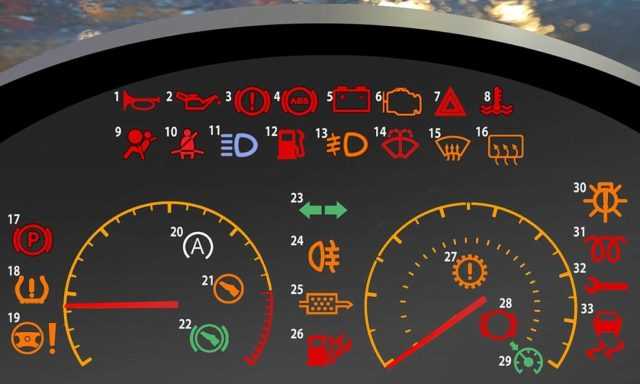
Приоритетные знаки
Следует помнить, что не только в предыдущей категории присутствует такой символ, как красный треугольник. Знак входит и в группу приоритетных. Здесь подобный символ также служит для привлечения внимания водителя транспортного средства. Красный треугольник в контексте данной категории предупреждает о пересечении главной дороги со второстепенной, а также о примыкании последней
При этом важно помнить, что сближение может происходить как с правой стороны, так и с левой. Разберем еще один важный вопрос
Что означает красный треугольник в перевернутом виде? Подобный символ называется «Уступить дорогу» и означает, что участник движения, направляющийся к пересечению с главной дорогой по второстепенной, должен совершить все необходимые действия, чтобы не препятствовать перемещению других водителей.
Проверка давления в шинах летом, весной, осень и зимой
Если вы, проверив давление в шинах утром, прежде чем отправиться в путь, понимаете, что давление не низкое, но индикатор давления шин на приборке горит или мигает, вероятнее всего, в одном из колес есть неисправность датчика давления. Эта неисправность не очень распространена. Но тем не менее иногда это случается. Кстати, некоторые жидкости и грязь от тормозных колодок могут ускорить процесс износа датчиков давления в шинах.
С другой стороны, если система контроля давления в шинах предупреждает вас о низком давлении, когда шины холодные, то, накачав их, пока они холодные, вы избавите себя от ненужных предупреждений системы TPMS в холодную зимнюю погоду.
Кстати, именно поэтому рекомендовано проверять и регулировать давление в шинах по нескольку раз в течение года. Особенно при смене времени года. Например, с наступлением холодного времени года рекомендовано добавить давление в шинах и, наоборот, с наступлением весны рекомендовано немного снизить давление. Подобный учет перепадов температуры окружающей среды во время смены сезонов может избавить вас от проблем с индикатором системы контроля давления в шинах.
Источник
Поочередное мигание индикатора “молния” и индикатора питания
Некоторые виды неисправностей принтеров и МФУ Canon проявляются в виде поочередных миганий аварийного (Alarm) индикатора и индикатора питания (ВКЛ/ON). Например, два мигания означает, что один раз загорается индикатор “молния” и один раз индикатор “ВКЛ”, затем мигания повторяются в таком же порядке, а после непродолжительной паузы цикл возобновляется.
2 мигания (код ошибки — 5100)
Может означать замятие бумаги либо наличие постороннего предмета, мешающего движению печатающей головки. Также 2-кратное мигание индикаторов может сигнализировать о неправильной установке чернильниц. Первым делом следует убедиться в отсутствии посторонних предметов внутри принтера, затем — в правильности установки картриджей. Если ничего из этого не является причиной возникновения неисправности, принтер следует отвезти в сервисный центр.
7 миганий (коды 5B00 и 5B01)
7-кратное мигание индикаторов может означать наличие серьезных аппаратных или программных неисправностей принтера/МФУ. Ситуация, схожая с той, что описана в первой главе данной статьи при непрерывном мигании аварийного индикатора.
10 миганий (код ошибки B20х, где “х” — любое целое число от 1 до 9)
При 10-кратном мигании индикаторов производитель Canon рекомендует сразу же обратиться в сервисный центр, т.к. в работе печатающей машины произошел серьезный сбой, и последующая ее эксплуатация может привести к неустранимым неполадкам.
То же самое относится ко всем случаям, отличным от описанных в данной главе статьи, т.е. индикаторы “молния” и “ВКЛ” мигают не 2, 7 или 10 раз. При этом на экране компьютера может высвечиваться код ошибки 5ххх или 6ххх, где вместо “ххх” может присутствовать любое число от 001 до 999.
Важно помнить
Если какой-либо знак располагается на желтом фоне, то это значит, что он носит временный характер. Применительно к предупреждающим символам это может означать, что опасность возникла относительно недавно, и дорожные службы еще не успели принять меры по ее устранению. Если же вы увидели красный треугольник на желтом фоне и определили его как знак приоритета, то, вполне вероятно, где-то по пути вашего следования производятся ремонтные работы. Они и послужили причиной изменения перемещения на данном участке дороги. Конечно же, не стоит забывать и о том, что при наличии обычных и ремонтных знаков необходимо в обязательном порядке выполнять требования последних.
По итогам
Горящий символ в виде восклицательного знака на панели приборов обозначает появление неполадок, чаще всего с тормозами, поэтому игнорировать его появление опасно для жизни. Следует незамедлительно искать причину, любым доступным вам способом и устранять неполадку. Даже если проблема не в самих тормозах, а в сопутствующей системе (например АБС), это тоже опасно — можно вылететь в кювет при резком торможении или колодки может заклинить намертво. Запомните главное, своевременно предотвратить проблему проще и дешевле, чем потом разгребать горы печальных последствий, которые исправить возможно не всегда.
Заключение
В данной статье вы узнали об использовании папки «Устройства и принтеры»
операционной системы Windows 7. Вы узнали о том, как можно открыть данную папку и рассмотрели ее функционал, используя который вы можете устанавливать новое устройство, выполнять определенные команды, которые присущи устройствам, расположенным в данной папке. Также вы узнали о реалистичных значках для устройств и ознакомились с кратким описанием функционала Device Stage. О структуре файлов, которые отвечают за функционал Device Stage, вы узнаете из следующей статьи.
Если на принтере начинает гореть красная лампочка, это может быть связано с различными проблемами в работе устройства. Чтобы разобраться и выяснить точную причину, понадобится обследовать его. Кнопка горит как от банального отсутствия бумаги, так и от более серьезных неполадок, требующих разборки
Поэтому при самостоятельном поиске поломок потребуется обращать внимание на различные детали